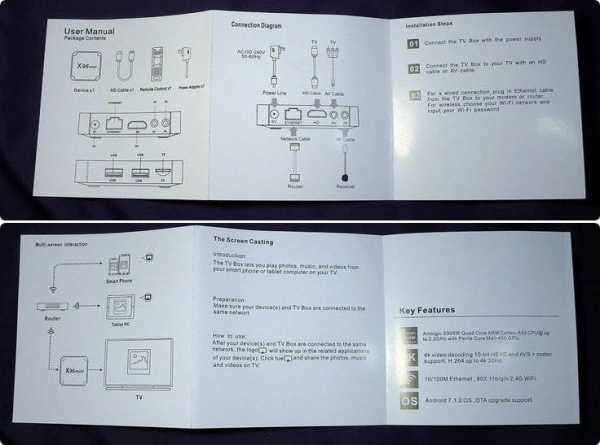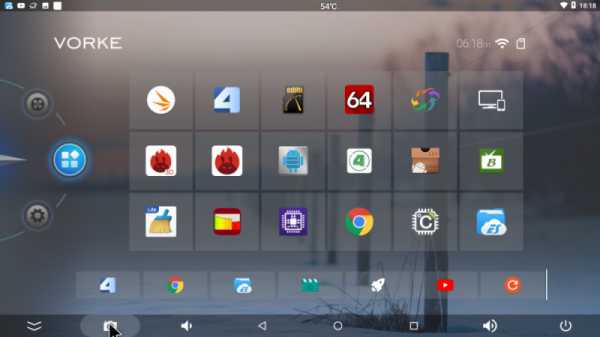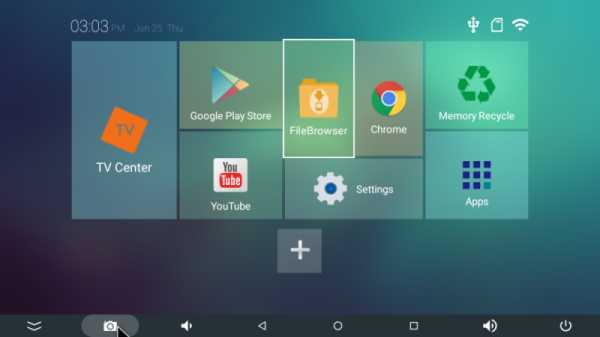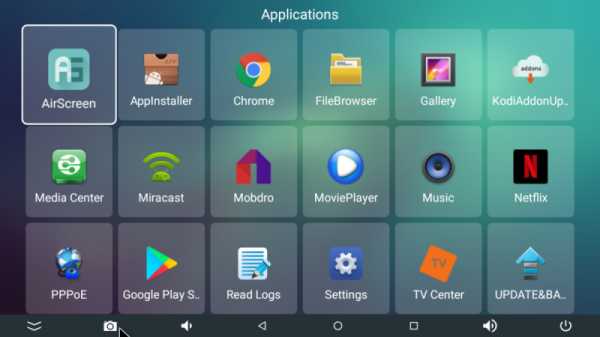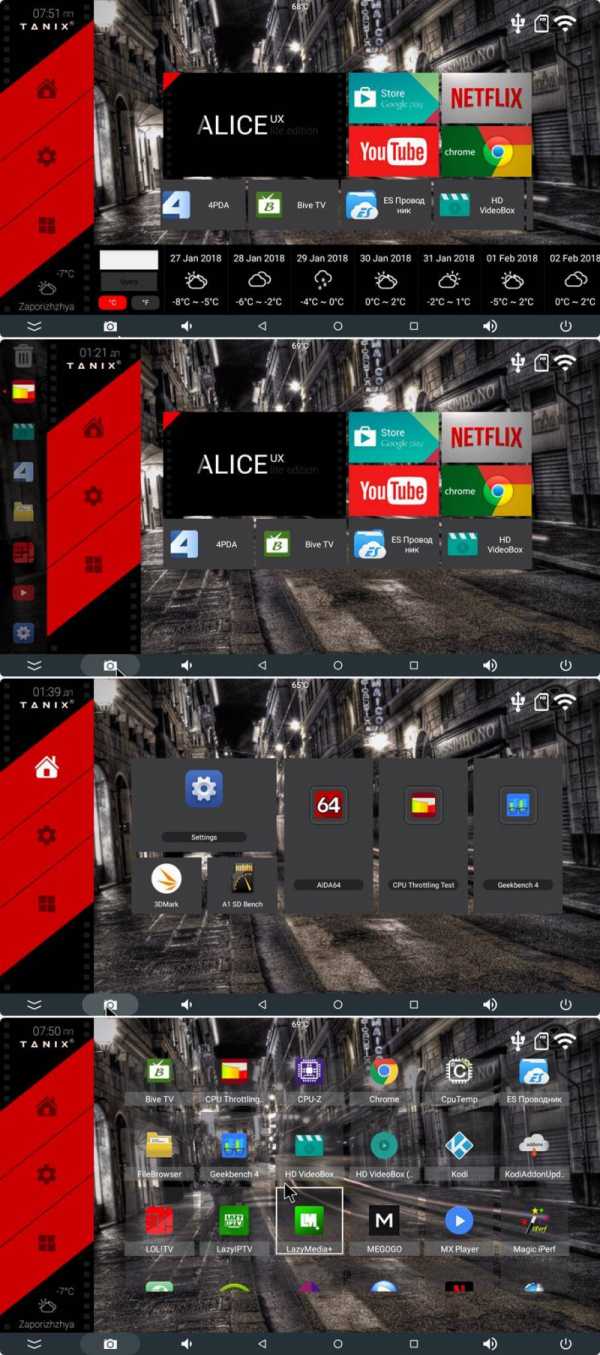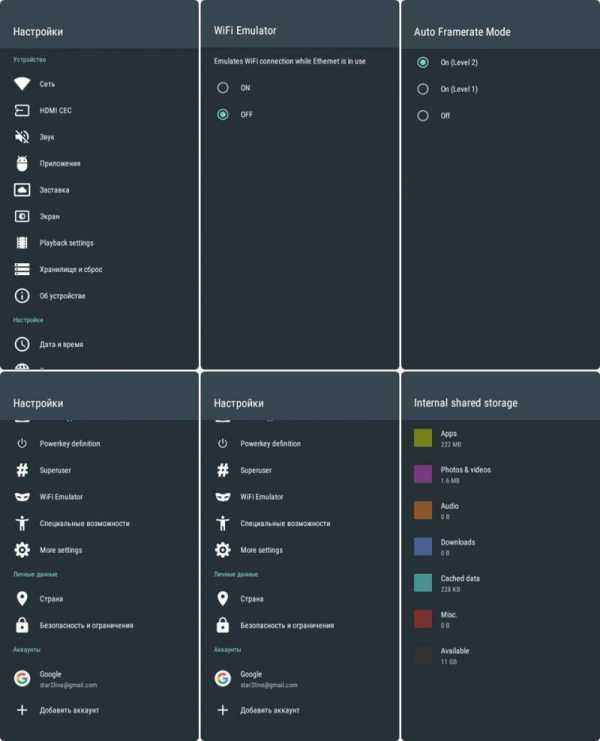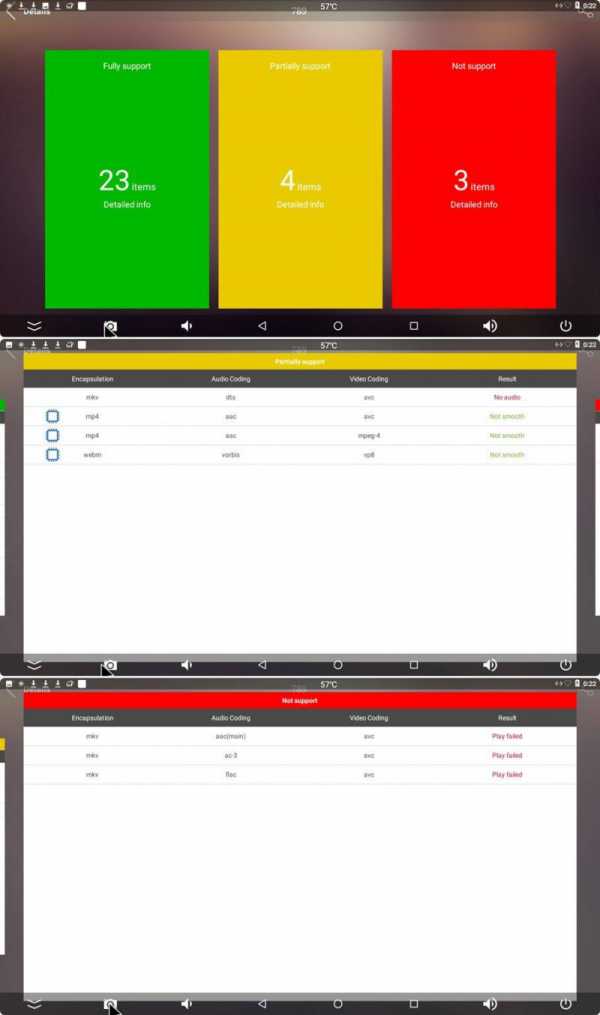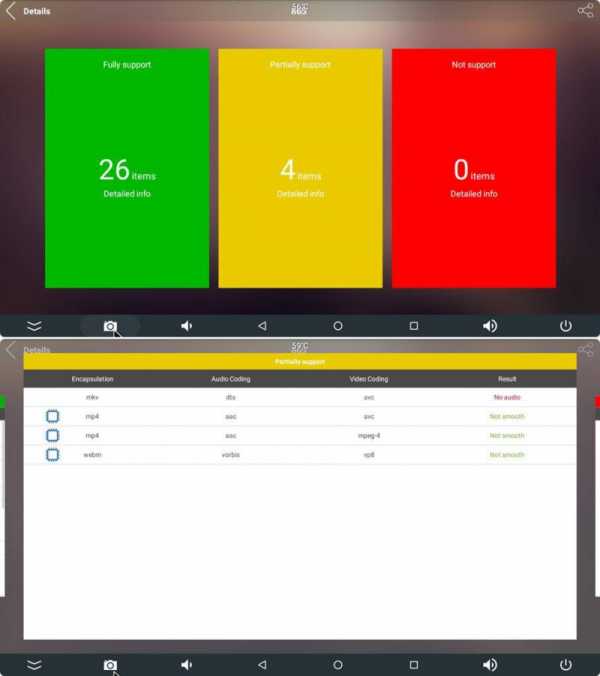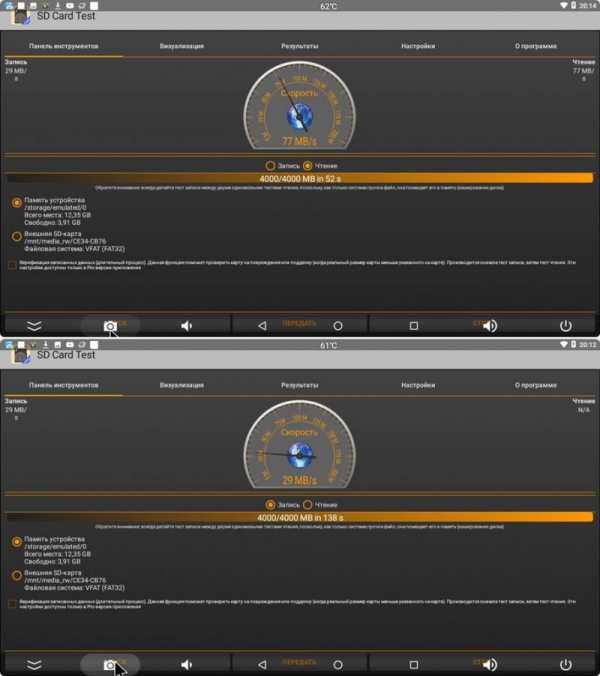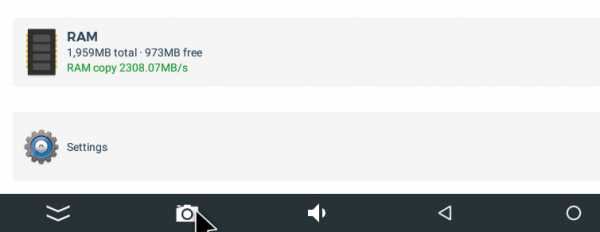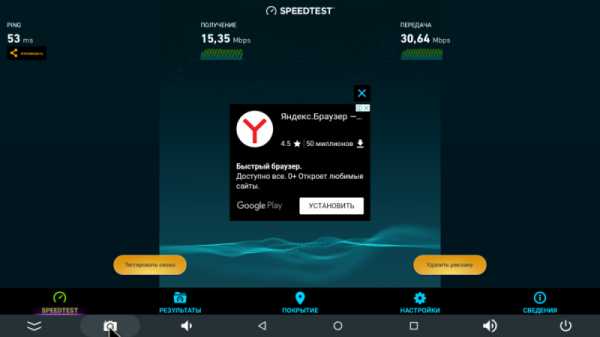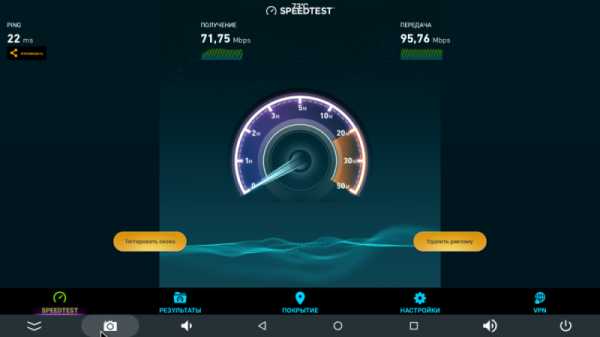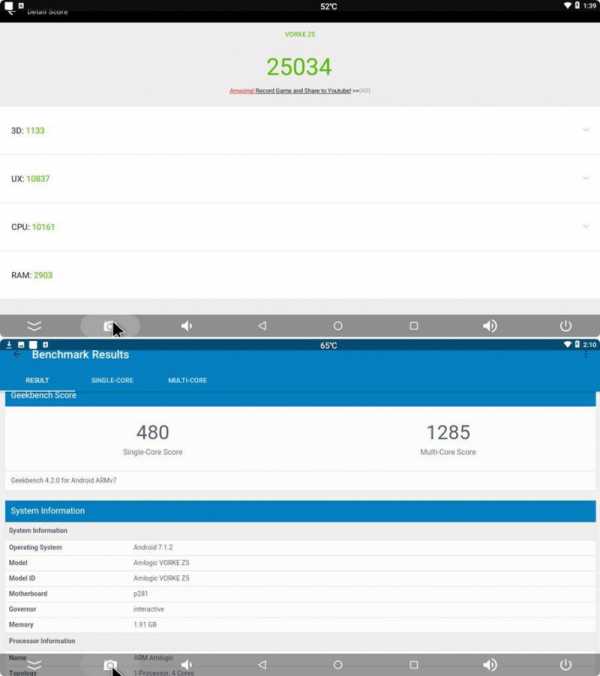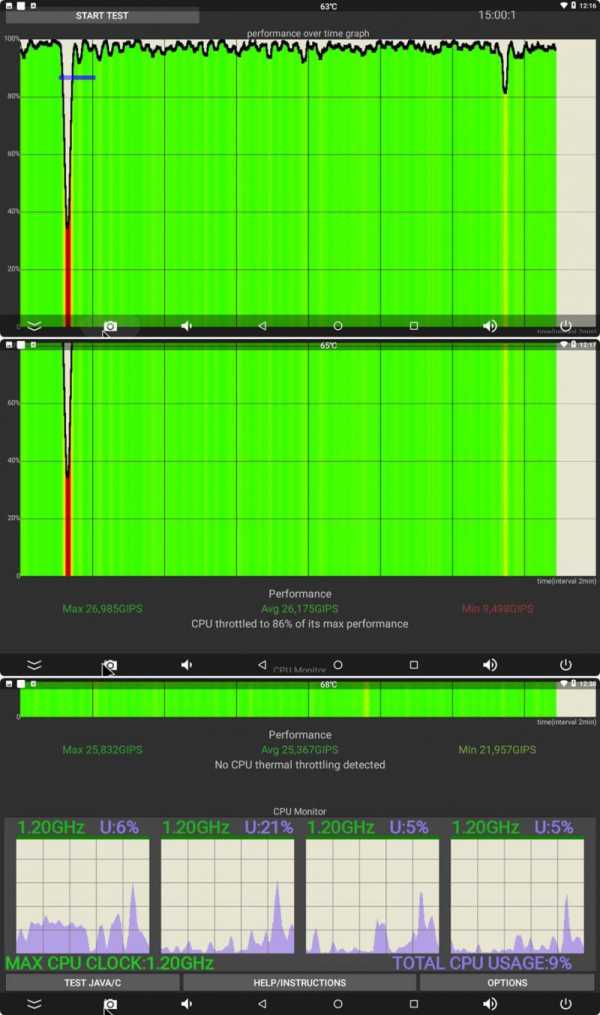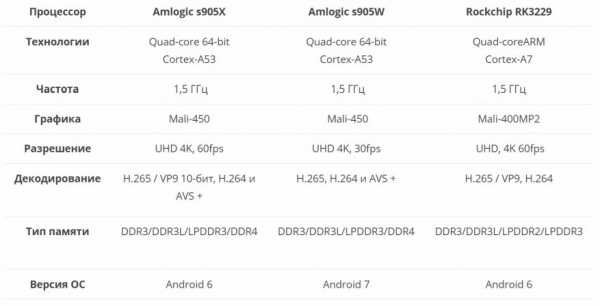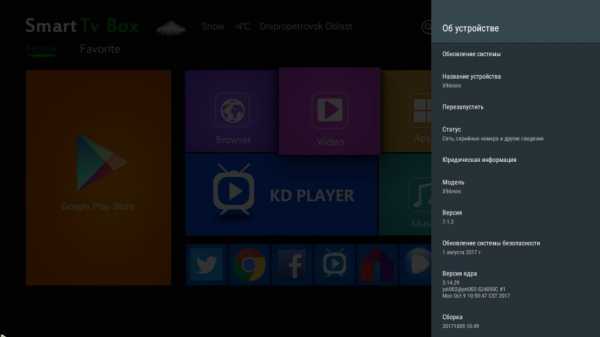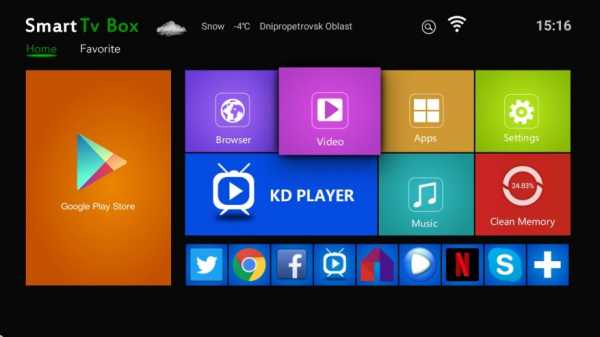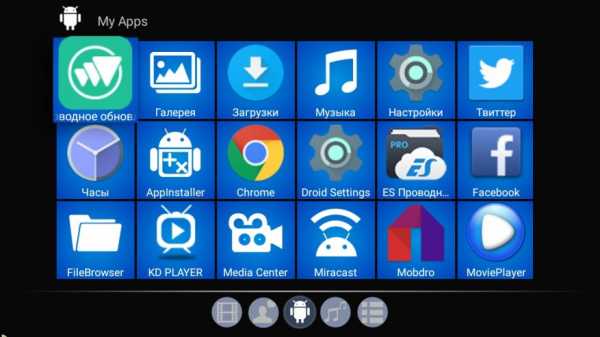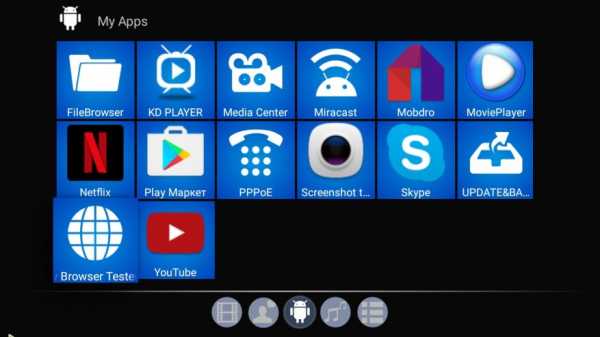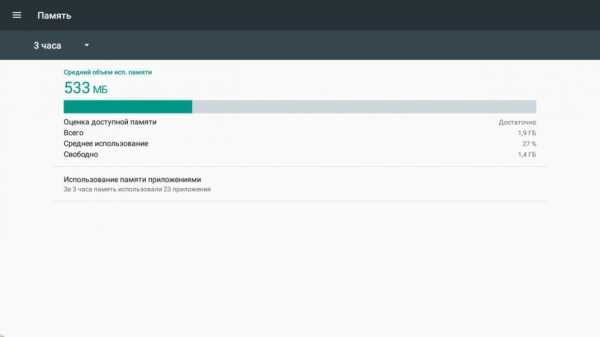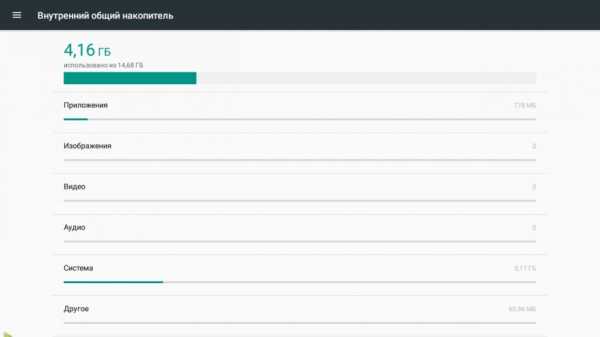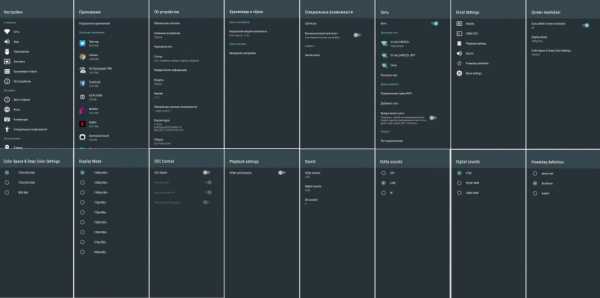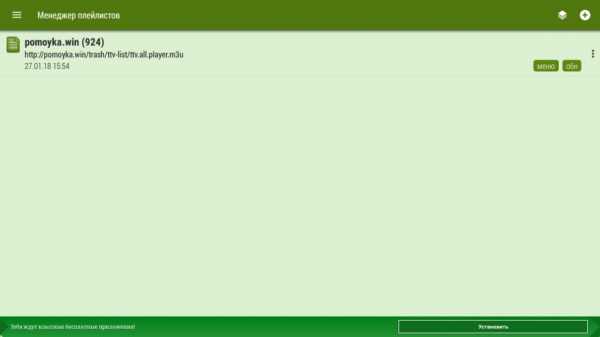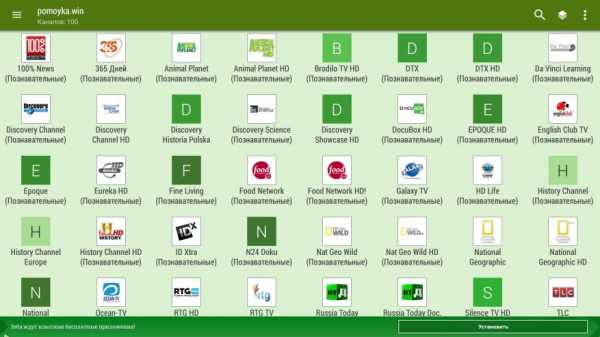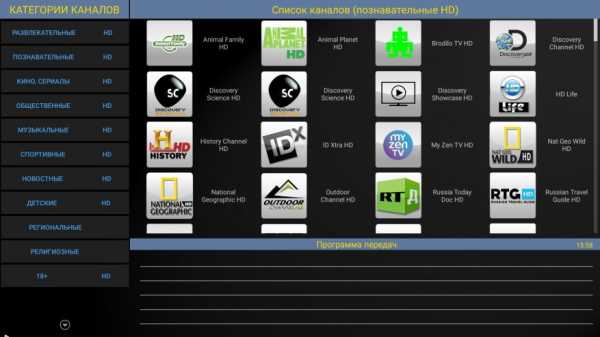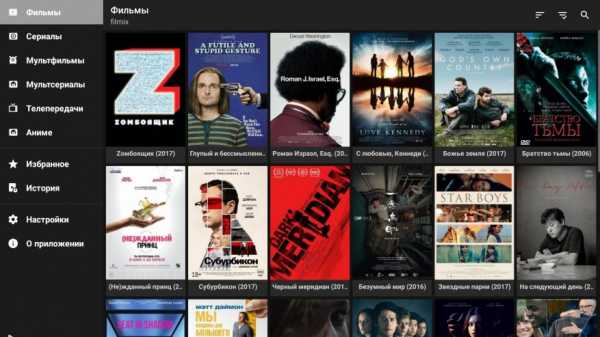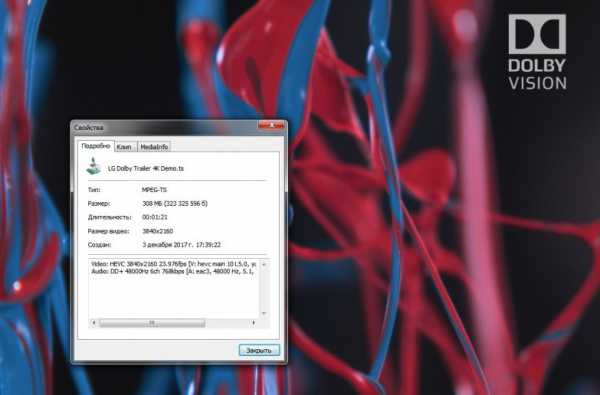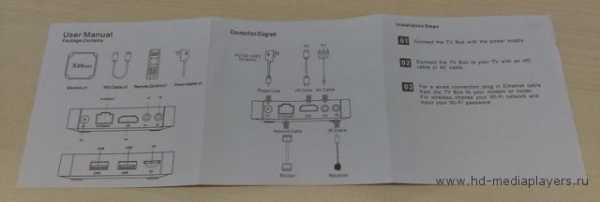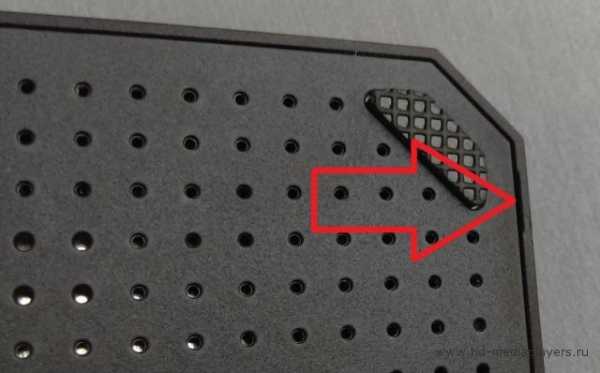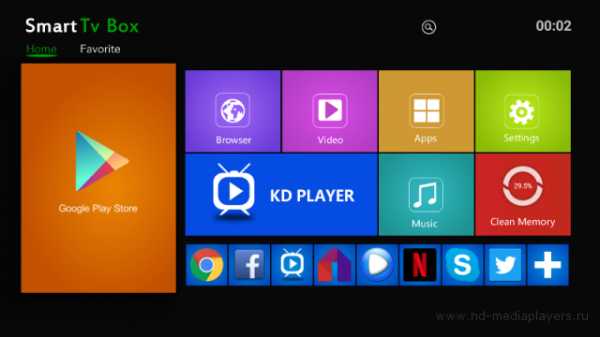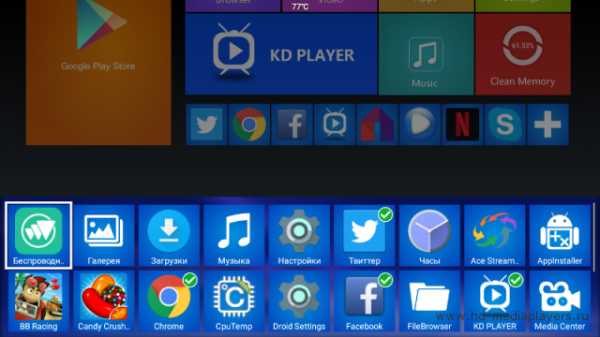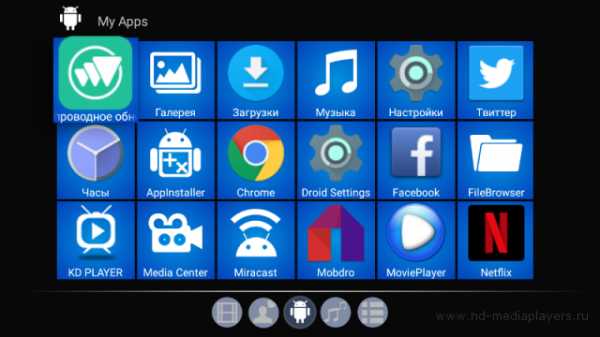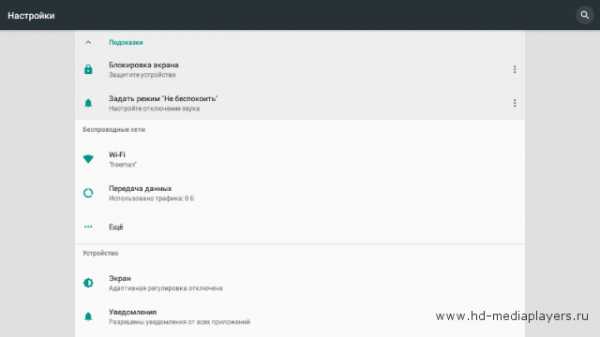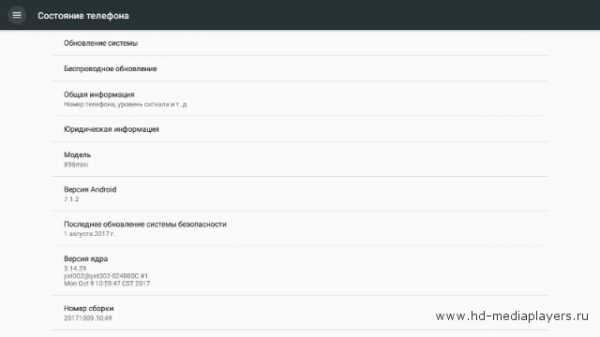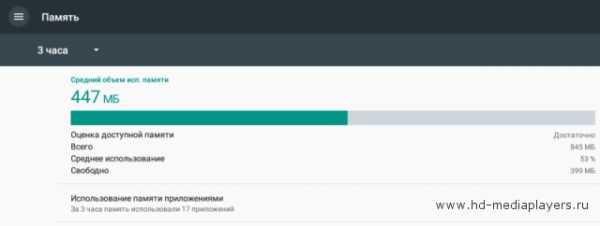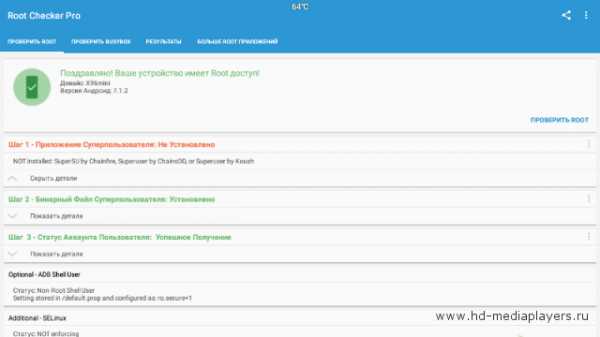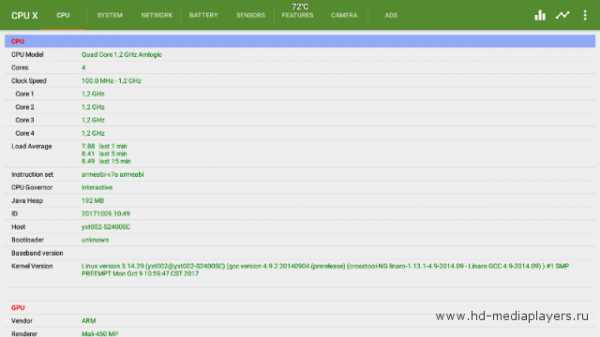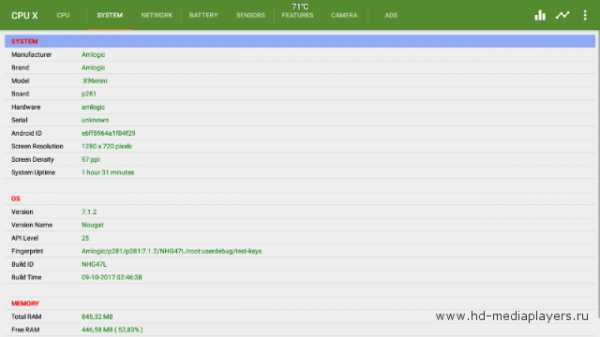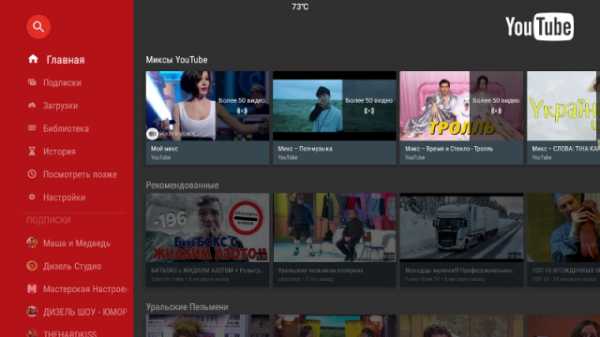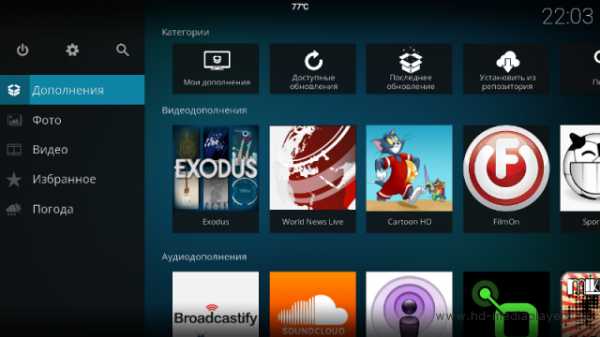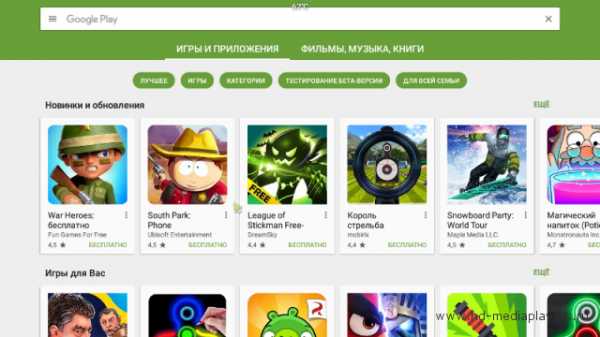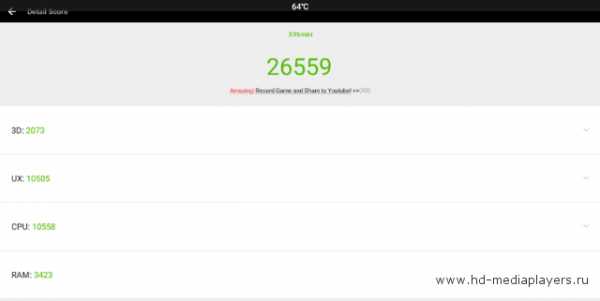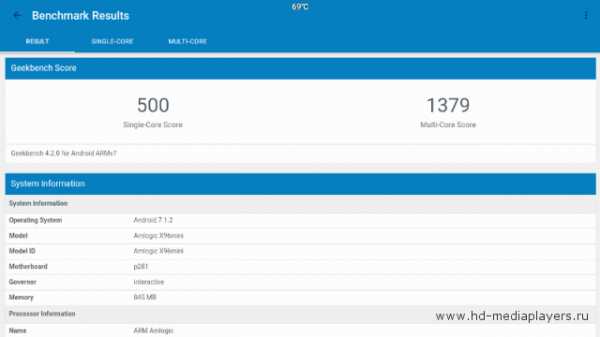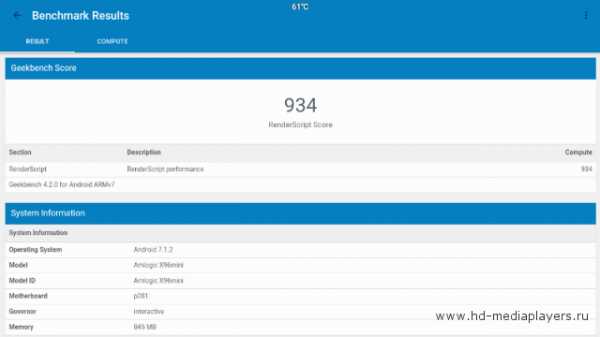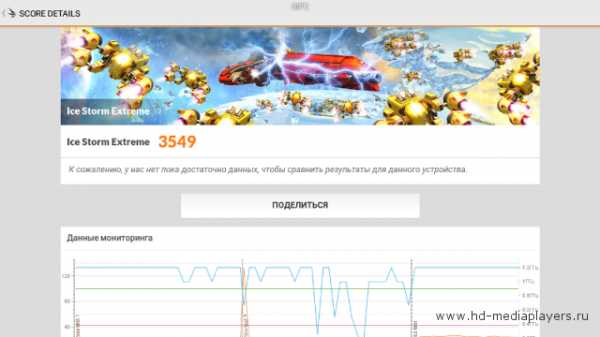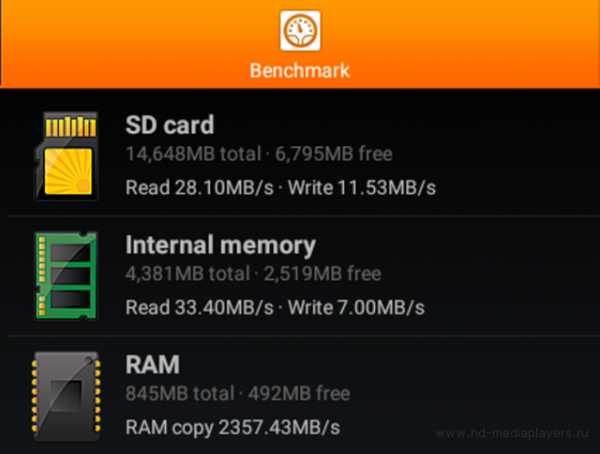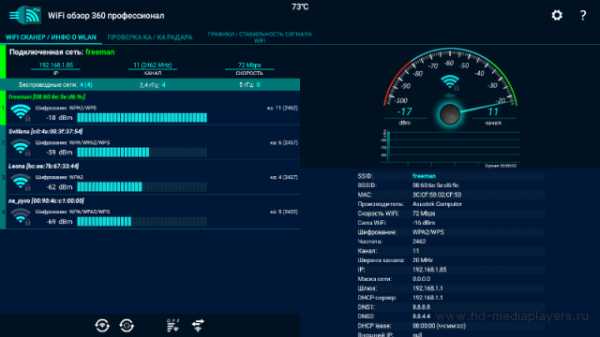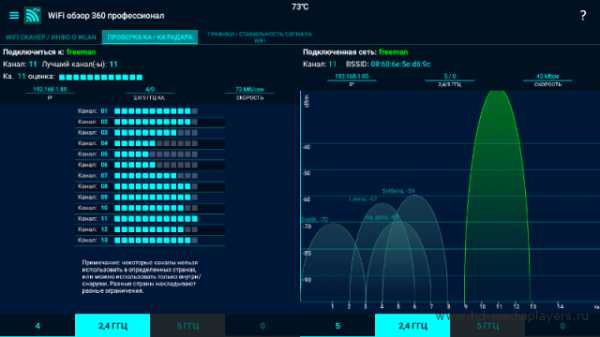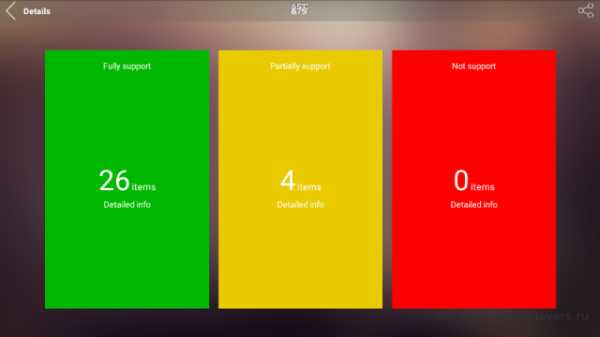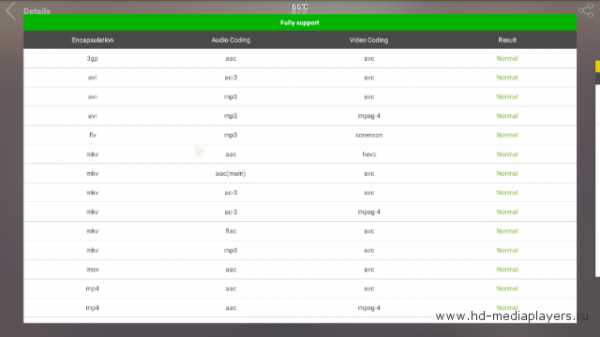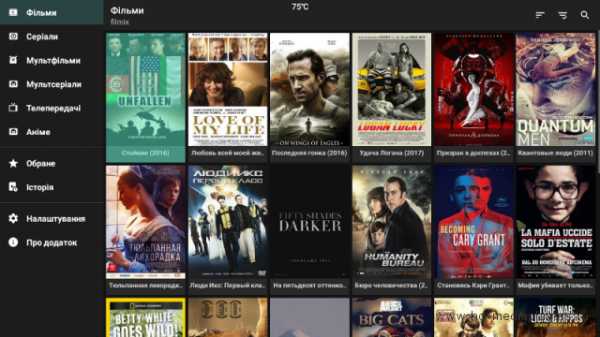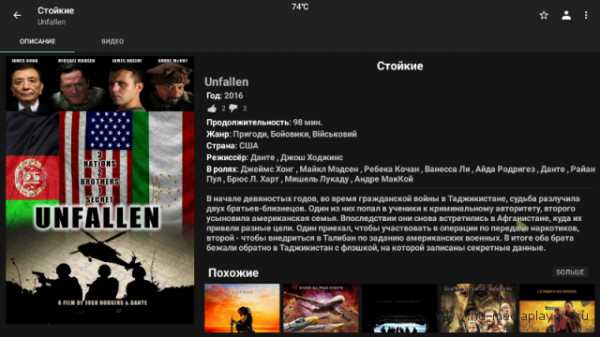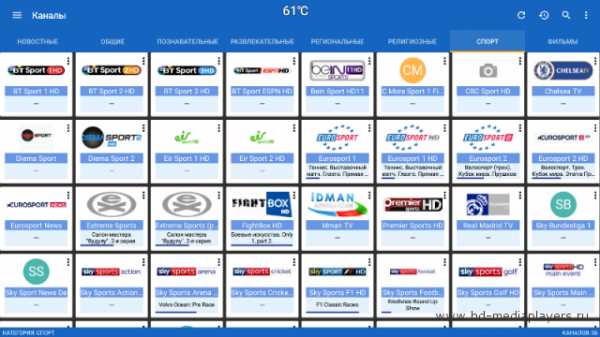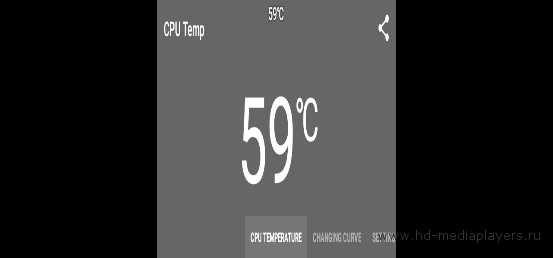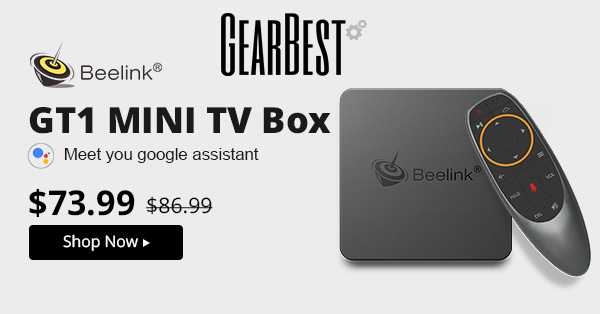X96Q Tv Box весьма популярная смарт приставка для телевизора. Самостоятельная X96Q настройка вполне по силам любому пользователи, при помощи нижеследующей статьи. Приставка X96Q представляет собой практичное и недорогое решение для превращения телевизора в полноценный SmartTV. При этом, несмотря на стоимость, может предоставить более широкий выбор цифровых развлечений. Данная модель подходит как к новым, так и старым типам телевизоров. По сравнению с X96 Mini, модель X96Q, имеет на борту более свежую версию прошивки — Android 10. И благодаря другому процессору работает заметно быстрей и стабильней. А ниже в статье расскажем как правильно настроить X96Q Tv Box.
Подключение к телевизору
Подключить X96Q смарт приставку к телевизору можно двумя способами. Первый — при помощи комплектного HDMI кабеля. Данный способ подойдёт для любых современных телевизоров, у которых есть HDMI разъём. Через HDMI порт передаётся изображение высокого качества, в отличии от подключения через кабель AV «Тюльпан». Для подключения приставки X96Q к телевизору через AV необходимо дополнительно приобрести нужный кабель. Стандартный «Тюльпан» содержит три разноцветных коннектора с каждой стороны. Для смарт приставки необходим кабель, у которого с одной стороны три коннектора, а с другой один minijack 3,5 мм.
Для подключения приставки к телевизору вставьте концы кабеля в соответствующие разъёмы. HDMI вставляете в порт HDMI приставки и в такой-же в телевизоре. При подключении через тюльпан — конец miniJack вставляйте в разъём AV в приставке, а три разноцветных коннектора в такие-же цвета в телевизоре. В AV кабеле желтый разъём, как правило, отвечает за передачу видео. А белый и красный за правый и левый канал стереозвука. Цвета не всегда могут совпадать, и если поменять их местами — ничего страшного не произойдёт. После этого к Tv Box X96Q можно подключить блок питания и включить телевизор. Если на приставке загорелась голубая лампочка, а изображение на экране не появилось — необходимо в настройках телевизора переключить источник сигнала на тот порт, к которому подключен X96Q Tv Box.
Возможные проблемы
Вячеслав
Несколько лет работал в салонах сотовой связи двух крупных операторов. Хорошо разбираюсь в тарифах и вижу все подводные камни. Люблю гаджеты, особенно на Android.
Задать вопрос
Вопрос эксперту
Данные долго загружаются.
Такая проблема может возникнуть, если девайс настраивался при помощи удаленной точки доступа. В такой ситуации нужно подключиться к интернету при помощи сетевого кабеля.
Онлайн сервисы и приложения не работают.
При возникновении такой проблемы стоит проверить правильность установленного времени и даты.
Отсутствует звук.
Для звука нужно правильно указывать вывод в зависимости от типа телевизора. В обычном телевизоре устанавливается режим PCM, а в более современных телевизорах вывод RAW.
4.7/5 — (30 голосов)
Установка языка и времени
После включения и полной загрузки приставки, в первую очередь, необходимо установить язык системы и выставить правильное время. Для настройки языка в X96Q на рабочем столе кликните пультом на пиктограмме настроек — «Setting». После нажатия справа откроется серая панель настроек приставки. В данном меню нам нужно выбрать пункт «Device Preferences». Наведите на него курсор, используя пульт, и нажмите «Ok». Откроется следующее меню настроек, в котором нужно выбрать «Language» — меню выбора языка системы. Откройте его и листайте вниз, пока не появится «Русский». Выберите его в качестве основного. Через секунду почти вся система перейдёт на русский. Если случайно нажали какой-то другой язык — не беда. Выбор языка в настройках X96Q обозначен пиктограммой глобуса, и всегда можно его исправить.
После установки языка необходимо настроить правильное время на приставке. Для установки времени опять заходим в «Setting», затем в «Настройки устройства» и выбираем «Дата и время». По умолчанию у вас должен быть активный верхний пункт «Автонастройка» и два нижних. Оставляете верхний без изменений, и нажимаете на самый нижний — «24 часовой формат» для более привычного отображения. После нажатия ползунок на экране должен стать синим и переместиться вправо. Затем нажимаете «Выбрать часовой пояс» и находите в списке город, по которому ведётся счёт времени в вашем регионе. После подключения приставки к интернету — время автоматически подтянется.
Подключить интернет к X96Q Tv Box можно двумя способами — проводным и беспроводным. Первый способ более надёжный, так как минимизирует потери скорости и стабильность сигнала. Для того что-бы подключить интернет к приставке по проводу достаточно купить сетевой, обжатый кабель и вставить его концы в соответствующие разъёмы. Один конец кабеля в разъём Ethernet приставки, второй конец в порт LAN вашего роутера. В 99% случаев никаких настроек больше не требуется, и соединение с интернетом можно проверить в настройках, в разделе «Сеть и интернет». Если всё в порядке — будет указан ip адрес и другие характеристики соединения.
Подключение через сеть WiFi стоит использовать, если подключить интернет к приставке X96Q проводным способом невозможно. Подключение WiFi к смарт приставке X96Q это более удобный способ, но при этом на приставке будет более низкая скорость, по сравнению с проводным соединением. Для того что-бы подключить X96Q Tv Box к WiFi воспользуйтесь следующим алгоритмом. Зайдите в настройки приставки и выберите пункт «Сеть и интернет». Самый верхний ползунок должен быть справа и отображаться синим цветом. Чуть ниже будет список всех доступных WiFi сетей, которые видит приставка. Найдите среди них свою домашнюю и нажмите на неё. Появится окно ввода пароля и экранная клавиатура снизу. Передвигая курсор по клавиатуре, кнопками вправо-влево и вверх-вниз пульта, введите пароль от сети WiFi учитывая регистр букв. После ввода пароля нажмите зелёную кнопку «Enter» справа внизу клавиатуры.
Если пароль введён верно — через пару секунд приставка подключится к вашей сети WiFi.
Проверить подключение можно в меню настроек сети, или открыв приложение Google Chrome и ввести любой запрос в строку поиска.
Не устанавливаются приложения…
Последний вопрос, который иногда можно услышать от начинающих пользователей Android TV Box, что делать, если при попытке установить то или иное приложение в Play Market, на экране появляется сообщение о том, что ваше устройство не совместимо с этим программным обеспечением? На Rubox Lite я ни разу не столкнулся с таким сообщением, но я не исключаю подобную ситуацию. Это связано с политикой Google и производитель приставки никак не может повлиять на это. На самом деле никакой проблемы в этом нет. Play Market не единственный магазин приложений для Android. В последнее время я чаще использую Yandex Store. Его преимущество заключается не только в более интересных ценах на платные приложения, но и на наличие приложений, которых вы никогда не найдете в Play Market, например, FS Videobox. Если же вы не хотите платить за софт, то всегда можете скачать APK пакет и установить приложение напрямую. Но в этом случае высока вероятность, что под именем популярного приложения, вам подсунут приложение с вирусом. Выбирайте надежные источники. Я использую форум 4PDA. Там проблем с вирусами не было.
Привязка Google аккаунта
После подключения приставки к интернету желательно, но не обязательно, привязать Google аккаунт к ней. Привязка Google аккаунта даст возможность войти в магазин приложений Google Play Market, из которого можно установить нужные программы и приложения. Также в аккаунте хранится история ваших просмотров на YouTube и поиска в интернете, что может быть полезно. Ещё одной нужной функцией обладает аккаунт — это привязка к нему различных платных сервисов. Если вы захотите, например, смотреть Megogo или другой платный сервис — оплата будет производится согласно аккаунту Google. Так что это довольно таки нужная вещь на приставке.
Что-бы привязать аккаунт к приставке он должен быть уже создан. Если у вас есть Android смартфон — скорее всего аккаунт уже заведён в него. Если нет — необходимо создать новую электронную почту на сайте Gmail.com. Создать намного проще при помощи компьютера или ноутбука. После создания учётной записи Google откройте приложение Google Play на рабочем столе и нажмите «Войти». Откроется окно с полем для ввода логина, который вы указали при создании аккаунта. Выглядит логин приблизительно таким образом, естественно с вашим именем или никнеймом. Введите его соблюдая регистр букв и нажмите кнопку далее или Enter на клавиатуре. В следующем окне введите пароль от аккаунта и опять нажмите далее. Если всё ввели правильно — откроется магазин приложений, как в любом смартфоне Android.
Как смотреть фильмы
На Android приставках есть возможность просмотра фильмов в онлайн-режиме несколькими способами.
Просмотр фильмов в браузере
Для этого способа необходимо открывать заранее установленный браузер на приставке, а в поисковую строку нужно вбить название фильма.
Пользователь может столкнуться с рекламой при использовании такого способа, а также на сайте, где будет просматриваться фильм, обязательно должен иметься html5-плеер.
Просмотр торрент фильмов
Для просмотра фильмов через торрент потребуется установить torrent-файл фильма. После установки фильма его можно открывать, используя видеоплеер.
Однако, пользователь может столкнуться с ограничением размера памяти в этом способе. Скачать более трех фильмов не получится и придется удалять уже просмотренный.
Просмотр фильмов при помощи специальных приложений
Это самый удобный способ, поскольку не нужно ждать установки фильма или заморачиваться с его поиском. В таких приложениях можно искать фильмы по жанрам, просматривать их описание и выбирать максимальное качество для просмотра. Такие приложения можно устанавливать, как из Google Market, так и из сторонних источников.
X96Q настройка телеканалов и фильмов
Смотреть фильмы и телеканалы на Tv Box X96Q можно только после установки приложений. Можно попробовать смотреть онлайн через браузер Google Chrome, но это не всегда возможно. Смарт приставка не приспособлена на просмотр видео в браузере. Установить приложения можно из магазина play Market или скачав с нашего сайта. Более подробно это описано в статье — как установить программы на Tv Box. Установка приложений с флешки производится через файл менеджер.
Ниже будет приведён список наиболее актуальных приложений для смарт приставки в 2021 году.
Smart Tube Next — отличная замена стандартному приложению YouTube на приставке. Работает значительно быстрее, есть возможность выбрать разрешение изображения. А самое главное — полностью отключена вся надоедливая реклама.
Filmix UHD — самое популярное в СНГ приложение для онлайн просмотра фильмов и сериалов. Несколько онлайн кинотеатров в одной программе, возможность подключить разные видеоплееры. В платной версии можно смотреть FullHD+ и 4K фильмы и сериалы
Lazy Media Deluxe — ещё одно приложение для фильмов и сериалов, в котором есть удобная сортировка по ресурсам. Интересный дизайн и много дополнительных плюшек для киноманов.
DomaTvNet — програмка для просмотра основных телеканалов России, Украины и Белоруссии абсолютно бесплатно. Есть краткосрочная реклама перед открытием телеканала, но при этом есть ещё возможность прослушивания онлайн радиостанций.
Light HD Tv — приложения с более чем 150 телеканалов России, в том числе и в HD качестве. Работает быстро, без лишней рекламы.
GlavTV — программа агрегатор различных видеосервисов. Через неё можно смотреть как телеканалы, так и фильмы. Есть доступ к YouTube и видео из сети Vkontakte.
Установив вышеуказанные приложения вы сможете смотреть практически любой видеоконтент бесплатно. Естественно это далеко не полный список всех программ для смарт приставки X96Q. Очень много приложений можно найти в Google play market для любых задач. Если вы хотите настроить полноценное IPTV телевидение — будет полезно прочитать статью: настройка IPTV на смарт приставке.
Как работает Smart-приставка для телевизора
Для начала расскажем, что такое медиаплеер и для чего он собственно нужен. Приставка Smart TV обеспечивает TV в цифровом качестве, а также предлагает ряд других интересных возможностей. Зачем она нужна, когда у вас старый телеприёмник, который в ближайшем времени не планируется менять, и так понятно. А вот для чего устройство, если в наличии уже есть современная модель телевизора, и без того поддерживающая функцию Smart TV, вопрос более актуальный. Smart TV приставка не только выполняет основную задачу, которая заключается в предоставлении телетрансляции в современных высококачественных форматах HDTV, Full-HD и 4K, дело в том, что она даёт пользователю гораздо больше.
Медиаплееры обеспечивают доступ к сети интернет, поддерживают приложения и сервисы, имеют собственную операционную систему, процессор, оперативную и встроенную память. Они как компьютеры, только заточены под работу в связке с телевизором. Зависимо от мощности устройства и его набора функций вы сможете наслаждаться в неограниченном количестве просмотром фильмов, сериалов и другого контента из сети, записывать информацию в память, вести прямы трансляции, играть в компьютерные игры, в том числе ресурсоёмкие, работать с различными приложениями и даже общаться в социальных сетях или мессенджерах (Social-TV). Так что Smart TV приставка заменяет собой сразу несколько устройств и может использоваться как домашний кинотеатр при подключении колонок, игровая консоль, а также средство для работы с интернет ресурсами. Возможности ресивера напрямую зависят от аппаратной начинки и заложенного функционала.
Теперь поговорим о том, как работает Smart TV приставка. Медиаплеер декодирует цифровой сигнал и выводит картинку на экран телевизора. Настройка и работа программ выполняются именно на приставке, а телеприёмник используется её только для подачи изображения, по аналогии с монитором компьютера. При этом подключаться устройство может не только к телевизору, но и ПК или ноутбуку. Отличаются умные приставки как системными, аппаратными возможностями, так и принципом работы. Конструктивное исполнение медиаплеера тоже может быть разным. Это миниатюрные TV-стики или TV боксы, отличающиеся не только внешне, но и по функциональности:
- Мини-приставка в виде донгла (TV-стик) — это простое миниатюрное, напоминающее USB-флешку, устройство с разъёмом USB или HDMI. Поддерживая технологию подключения Smartфона к телеприёмнику (Miracast, DLNA или Airplay), такая приставка транслирует контент с мобильного устройства на экран. Процесс осуществляется посредством программы или путём дублирования экрана.
ТВ-стик
- TV-боксы можно разделить на два вида. Это небольшие боксы, являющие собой мини-компьютер для решения всевозможных задач или мощные стационарные аппараты с расширенными возможностями, множеством входов и выходов для подключения различных устройств. Одни модели данные приложений хранят в облаке, откуда те и подгружаются, что не позволяет запускать ПО в отсутствие интернета, другие же медиаплееры могут хранить программы в памяти, куда инсталлируется софт. Вторые обладают большой мощностью и значительно превосходят по функциональным возможностям, при этом их стоимость будет выше.
TV-бокс
X96Q Настройка рабочего стола
Главный рабочий стол X96Q выполнен в часто применяемом, для TV Box, плиточном дизайне. Для настройки рабочего стола есть мало возможностей индивидуализировать его. Единственная опция — это вынести самые часто используемые приложения в полоску внизу экрана. Для этого нажмите на знак плюса, появится меню со всеми установленными приложениями на приставке. Отмечая галочками необходимый вы таким образом выносите ярлык на рабочий стол. Можно попробовать установить другой лаунчер, который будет более удобен в использовании, и имитировать более дорогие Tv Box с собственным дизайном.
Узнай свой Android TV
Интерфейс
Интерфейс Android TV довольно прост в навигации. В левой части главного экрана вы найдете все каналы по умолчанию, такие как приложения, Netflix, YouTube, Google Play Music, Amazon Prime Video и другие.
В строке рядом с каждым каналом вы увидите предложения для этой категории. Например, канал приложений будет отображать предложения для загруженных приложений на Android TV, канал Netflix будет отображать предложения потоковой передачи и так далее. Подробнее о настройке этих каналов мы расскажем ниже.
Сброс к заводским установкам
Иногда бывает ситуация, когда приставка перестаёт запускаться или не работают какие-либо функции в ней. Частое торможение или зависание, если исключён фактор плохого интернета, тоже можно попробовать исправить. Самый первый способ попробовать устранить неполадки — сбросить X96Q на заводские настройки. Также эта функция будет полезна при установке обновления прошивки. При этом с приставки удалятся все установленные приложения, подвязанные аккаунты и пользовательские файлы. Сброс к заводским настройкам можно произвести через меню «Сброс» в «Настройках устройства», или сделать Hard Reset через загрузочное меню. Что-бы зайти в загрузочное меню отключите питание приставки, и зажмите кнопку скрепкой или зубочисткой в разъёме AV, как детально расписано в статье Настройка X96 Mini. После загрузки boot меню выберите пункт «Wipe data factory reset» и подождите пока Tv Box полностью перезагрузится.
X96Q настройка — очень обширная тема, и в этой статье даны основные рекомендации по настройке X96Q Tv box. Следуя им 90% дела будут сделаны, а если у вас возникнут какие-либо вопросы — оставляйте в комментариях. Постараемся ответить на все.
Что такое Mi Box S
Перед тем, как перейти непосредственно к памятке по подключению, вкратце расскажем, что же из себя представляет Mi Box S, и в чем заключаются ее преимущества.
Приставка китайского производства работает на базе 4-ядерного процессора при поддержке 2 Гб оперативной памяти. Для хранения файлов и установки дополнительных приложений на внутреннем накопителе выделено 8 Гб.
Подключив устройство к телевизору, вы получите возможность просмотра цифрового и онлайн-телевидения, а также доступ к установке всевозможных приложений, от сетевых кинотеатров (ivi, OKKO, Netflix и т.д.) до полноценных игр.
Интерфейс, программное обеспечение, управление и прочие элементы программ в Android TV заточены строго под использование на телевизоре, чем многих и привлекает Mi TV Box S.
TV box – умная приставка на Android, которая может выполнять все необходимые вычисления вместо телевизора. Неважно, обладает ваш ТВ Smart платформой или нет(о сравнении Smart TV и Android TV ), подобное приспособление позволит использовать все ее преимущества. Большинство приставок очень похожи между собой: работают на Android, хотя и разных версий, позволяют подключаться к интернету, добавлять приложения, настраивать внешний вид, синхронизировать просмотр с другими устройствами. Большое значение имеют именно особенности настройки. Из этой логики вытекает, что инструкция на русском для Android TV box х96 применима и практически ко всем аналогичным устройствам. Это чистая правда. Мы для наглядности используем x96, но принципиальной разницы на Xiaomi или Ugoos не существует.
X96 – одна из самых популярных, мощных и доступных приставок на современном рынке. Она продается и в AliExpress, и в большинстве онлайн-магазинов. Однако поставляется в нескольких модификациях и желательно знать их особенности.
Основные технические параметры приставок х96:
- X96 Mini – одна из самых простых приставок в семействе, предназначенная для тех, кто не нуждается в повышенной производительности устройства. Здесь бюджетный чипсет Amlogic S905W, 2 Гб оперативной и 16 Гб постоянно памяти.
- X96 Max и Max Plux – TV box большего размера, уже на базе более мощного процессора S905X3 (обычный Max на S905X2). Поставляется в 3 вариантах: 2/16, 4/32 и 4/64. Даже в самой базовой модели приставка будет работать быстрее, чем mini из-за процессора, но лучше выбрать более производительный вариант. В более продвинутых комплектациях также присутствует Bluetooth-модуль.
- X96 Air очень сильно похожа на Max, за исключением того, что имеет меньшие размеры.
Можно найти и другие модификации этой же приставки, но отличий между ними не так уж и много. Поддержка технологий в них подобна, хотя в максимальных версиях бывает несколько полезных функций, вроде автофреймрейта. Однако в других приставках еще нужно смотреть на поддержку TrueHD, Dolby Atmos, DTS HD, Dolby Digital и некоторых других технологий.
Читайте также: Как бесплатно смотреть фильмы на Smart TV?
Способы подключения и их особенности
Сегодня активно практикуется 3 основных способа подключения, все зависит от типа приставки и телевизора:
- HDMI – самый распространенный порт, обеспечивающий передачу видео в 4k и аудио в высоком разрешении. Обычно такой кабель идет в комплекте.
- SCART или VGA – стандарты хуже, но уже передает FullHD видео, чего большинству пользователей будет достаточно.
- RCA, в народе «тюльпаны» – вариант для старых телевизоров, в которых есть 3 порта на 3,5 мм разных цветов. Если ваш ТВ позволяет использовать что-то другое, лучше отказаться от данного стандарта. Лучше HD качества в нем ждать не стоит.
Инструкция по настройке TV box на примере приставки х96
После соединения ТВ приставки с телевизором, ее еще нужно настроить. Мы подготовили пошаговую инструкцию на русском по примеру х96, с помощью которой реально пройти все этапы настройки и уже начать пользоваться устройство на полную мощность. Начнем с самого простого и в то же время важного. Дальше уже смотрим по своим потребностям, там многое создано для повышения комфорта и визуальной привлекательности использования приставки.
Язык
Так как x96 является китайским продуктом, ко многим она приходит на английском языке. Большинство приставок с коробки работают на английском. Хотя может быть и сразу локализована на русском, в таком случае пропускаем данный этап.
Как изменить язык с английского на русский:
- Открываем Settings, а затем переходим выбираем More Settings.
- Внизу списка (один из последних пунктов) жмем на Language.
- Выбираем из списка «Русский» и применяем изменения.
Дата и время
Следующий этап инструкции по настройке x96 Max и любой другой – правильно выставить время. В противном случае интернет может не работать, а значит утратится доступ к большей части видеоконтента.
Как выставить время на приставке х96:
- Выделяем плитку «Настройки» и жмем по ней центральной кнопкой пульта.
- Выбираем пункт «Дата и время».
- Устанавливаем 24-часовой формат времени и корректный часовой пояс.
- Выставляем правильное время и дату вручную, дополнительно можем активировать автоматическую синхронизацию данных параметров по сети. Это уже по желанию.
Интернет
Это еще один этап, который скорее всего вы захотите сделать, так как без Wi-Fi практически ничего (кроме ТВ-антенны и флешки) работать не будет. Благо, сделать это действительно просто.
Инструкция:
- Открываем «Настройки» и выбираем раздел «Wi-Fi».
- Жмем на пункт «Доступные сети», ищем в списке подходящую сеть.
- После нажатия на точке доступа, вводим пароль и совсем скоро приставка подключится к интернету.
Скорее все подключение пройдет гладко, но в некоторых случаях требуется дополнительная настройка роутера. Важно убрать лимит на количество подключенных устройств и снять блокировку по MAC-адресу. Если сеть нестабильная, еще можно попробовать изменить частоту и канал.
Подключить к Google
Чтобы нормально использовать фирменный магазин Play Market, а также получить возможность синхронизации истории с другими устройствами, нужно добавить аккаунт Google. Рекомендуем это сделать прямо сейчас, так как процедура избавит от проблем на этапе установки приложений.
Как добавить аккаунт Google:
- Листаем список в разделе «Настройки» до блока «Аккаунты» и жмем на кнопку «Добавить аккаунт».
- Выбираем вариант «Google».
- Вводим свои данные от профиля (логин и пароль). Возможно, придется пройти дополнительное подтверждение входа, если у вас настроена двухфакторная аутентификация.
Удаление и установка приложений
Основой для увлекательного времяпровождения являются приложения. Они существенно расширяют возможности приставки и в целом несут большую пользу. Однако по умолчанию на приставке установлено достаточно много ненужных приложений, которые только занимают ценное место. Часть из них рекомендуем удалить, а уже те, которыми реально планируем пользоваться, установим вручную. Тут описано: как удалить приложение на Smart TV Samsung и LG
Как удалить приложение:
- В меню «Настройки» выбираем пункт «Приложения».
- После построения списка анализируем, какие приложения в нем не пригодятся, затем нажимаем на них.
- В меню с информацией о приложении выбираем вариант «Удалить».
- Последний этап – подтвердить удаление кнопкой «Ок».
Когда подчистили память от ненужных приложений, следует установить более полезные. Это могут быть онлайн-кинотеатры, IPTV, файловый менеджер и т. п. Мы уже ранее писали о многих важных приложениях, с ними вы можете ознакомиться по ссылке ниже.
Читайте также: Лучшие приложения для Smart TV
Как установить приложение на ТВ приставке:
- Скачиваем с интернета apk-файл приложения (достаточно указать название приложения и apk). Лучше использовать компьютер и передавать через флешку или по Wi-Fi.
- Запускаем файл и должна начать установка. Возможно, телевизор попросить разрешить установку из неизвестных источников. Он либо перебросит в нужный раздел, либо его можем найти в разделе «Безопасность».
Это более универсальный способ установки программ, но большинство стандартных приложений можем найти и в Google Play Market. Магазин установлен по умолчанию, оттуда процесс инсталляции происходит немного быстрее.
Читайте также: Как скачать приложения на Smart TV?
Обновление
Чтобы получить максимальные возможности приставки (в том числе root-доступ), рекомендуем использовать обновленную прошивку. Ее можем попробовать установить через «Настройки» в разделе «О телефоне» выбираем «Беспроводное обновление». Если процедура не дала результата, можем воспользоваться загрузчиком OTA, он сам найдет подходящий апдейт и установит его.
Замена стандартного лаунчера
Эта процедура уже не обязательна, но подойдет тем, кто желает изменить графический интерфейс приставки. Вместо классических плиток можем установить рабочий стол с анимацией, более яркими иллюстрациями и удобным представлением. Установка лаунчера выполняется подобным образом, как и другие приложения. Однако дополнительно нам нужно перейти в «Настройки» и в разделе «Домашний экран» вместо штатного лаунчера выбираем свой. Например, один из самых популярных Nova Launcher.
Дополнительные полезные настройки
Есть еще несколько настроек, которые мы рекомендуем выставить на приставке х96, но без них вполне можем и обойтись.
Что еще стоит настроить в х96 и других приставках:
- Вручную выставить разрешение. Дело в том, что система может автоматически сбросить частоту или разрешение до меньшего значения, чем поддерживает приставка и телевизор. Для этого в «Настройках» жмем на «Дисплей», выбираем «Разрешение экрана» и выключаем автоматический выбор. Вместо этого устанавливаем ваше реальное разрешение.
- Добавляем важные приложения на главный экран. Чтобы они не находились в общем свернутом списке, можем нажать на начальном экране на значок плюса и выбрать те приложения, которыми вы чаще пользуетесь.
- Подогнать положение экрана. Бывает контент, который может выходить за рамки дисплея. В разделе «Положение экрана» выбираем «Уменьшить масштаб экрана».
- Настраиваем автоматическое выключение приставки и телевизора одной кнопкой на пульте. Чтобы включались и выключались устройства синхронно, нужно в HDMI CEC активировать CEC Switch.
Все остальные настройки ТВ приставки x96 уже касаются самих приложений: где-то добавить плейлист, заменить плеер, настроить работу с учетными данными и т. п. Сама система уже на 100% готова к эксплуатации.
Обзор ТВ приставки X96 Mini Amlogic S905W 2+16GB
Приветствую всех читателей очередного обзора на недорогую ТВ приставку. ТВ боксы на основе нового процессора эконом класса amlogic s905w широко распространились и заняли свою нишу доступных устройств. Конечно же, не приходится ждать высокого уровня качества или доведенных до ума прошивок. Но учитывая цену, данный экземпляр достоин внимания.
Процессор, на основе которого построена приставка X96 Mini, является прямым конкурентом SoC от Rockchip RK3328. Каждый из них по-своему хорош, но в моем обзоре речь пойдет об Amlogic s905w, а вернее, о миниатюрной приставке X96 Mini на его основе.
Итак, чем же может похвастаться этот TV-box в плане характеристик.
SoС: Amlogic S905W четырехъядерный процессор ARM Cortex-A53 @ до 1,5 ГГц
Видео адаптер: пятиядерный графический процессор Mali-450MP с частотой 750 МГц
Системная память: — 1 или 2 ГБ DDR3 (этот экземпляр на 2 ГБ)
Внутренняя память
: 8 или 16 ГБ флэш-памяти eMMC + микро SD-карты ( у нас на 16 ГБ)
Видео и аудиовыход: выход HDMI 2.0a с HDR, AV-порт (композитный + стерео аудио)
Video Codecs: 4K @ 30fps H.265 [email protected], 4K @ 30fps VP9 Profile-2, MPEG1 / 2/4, H.264, HD AVC / VC-1, RM / RMVB, Xvid / DivX3 / 4/5/6, RealVideo8 / 9/10
Сетевые интерфейсы: 10 / 100M Ethernet, 802.11 b / g / n Wi-Fi (без Bluetooth)
USB: 2 порта USB 2.0: 1x хост, 1x устройство (OTG)
Разное: ИК-приемник, порт ИК-расширения (мой вариант почему-то пришел без приемника)
Блок питания: 5V / 2A
Габариты: 82 x 82 x 17 мм
Комплектация:
1 x X96 Mini тв бокс,
1 x HDMI кабель,
1 x пульт,
1 x блок питания,
1 x инструкция,
1 x дополнительный ИК приемник (опционально),
1 x плата для крепления на ТВ (опционально)
Упаковка и комплектация
Упаковка ТВ бокса очень простая, но не особо маленькая. Может сложиться впечатление, что внутри устройство стандартного размера. По факту, ТВ приставка помещается на ладони. На обратной стороне коробки находится список основных характеристик в виде небольших иконок. Такое исполнение легко дает понять о внутреннем техническом мире X96 mini.
Если верить описанию комплектации на сайте, то в коробке помимо стандартного набора должны были находиться выносной ИК приемник и специальное крепление к ТВ или монитору. Но в моем случае либо производитель забыл его положить, либо это необязательные аксессуары.
Блок питания вполне обычный на 5В и 2А с круглым разъемом и «евро» вилкой. Простой и небольшой длины HDMI кабель. Ну и самый стандартный обучаемый ИК пульт. Батарейки, кстати, тоже не положили. Инструкция проще некуда и не стоит нашего внимания.
Хотя пульт не заявлен как обучаемый, но по факту его вполне можно научить управлять вашим ТВ, выполнив инструкцию с форума 4PDA. Качество приема IR сигнала на отличном уровне. Совершенно не обязательно направлять ДУ в сторону приставки. Складывается такое впечатление, что передача сигнала происходит по радиоканалу, но это не так.
- Нужно зажать справа белую кнопку питания и держать секунд 10. Сначала она будет моргать, потом гореть постоянно.
- Это, как я понял, вход в режим обучения.
- Нажимаем и отпускаем кнопку SET, светодиод начинает длинно моргать, направляем родной пульт телека и пульт приставки друг на друга, на пульте телека нажимаем соответствующую кнопу (ОК, Set и т.п.) и держим пока светодиод на пульте приставки часто заморгает и снова загорится постоянно. Кнопка Set запрограммирована.
- П.2. проделываем с кнопками TV IN, Vol-, Vol+, а также с самой белой кнопкой питания.
- Выход из режима программирования — подождать секунд 10, само выходит. Если нажать любую другую кнопку — тоже выходит, но плохо запоминает.
Приставка поддерживает HDMI CEC, как многие уже знают, данная технология дает возможность управлять устройством комплектом ДУ от обычного ТВ.
Дизайн и порты X96 Mini
Перейдем к описанию самого TV-box. Первое, что впечатляет после того как достаешь коробочку из упаковки — это ее размеры. Одно дело читать цифры в описании технических характеристик, другое — держать приставку на ладони. Как мы все знаем, чем меньше приставка, тем выше риск получить маленькую печку, вместо полезного мультимедийного устройства. Но спешу успокоить, не тот случай, хотя к системе охлаждения у меня остались претензии и есть, что доработать.
Лицевая часть закрыта полупрозрачным темным пластиком, который скрывает индикатор работы. В режиме ожидания светится красным, а когда работает, синим. Светодиод не слишком яркий, а значит не будет отвлекать от просмотра медиаконтента.
Все основные разъемы размещены сзади. Среди них: порт питания, ethernet, HDMI, AV выход и порт под выносной ИК приемник. Хотя, с таким качеством приема, никакой выносной приемник и не нужен. Глубоко в разъеме AV спрятана кнопка Reset.
На левом торце расположились два порта USB 2.0 и слот под карту памяти формата microSD. На данный момент появилось много приставок с портами USB 3.0. Однако, скорость работы контролера в этой приставке может обеспечить передачу данных до 120-160 Мбит/с, что неплохо и позволит смотреть львиную долю видеофайлов с довольно большим битрейтом, так как большинство из них имеют битрейт меньше 60 Мбит/с.
Основание приставки усеянно вентиляционными отверстиями. Было бы лучше, если бы инженеры подобных устройств делали их вверху, так как всем известно, что теплый воздух поднимается вверх. Но по факту, если перевернуть приставку вверх ногами, то отток горячего воздуха несильно увеличивается. Проблему отвода тепла будем рассматривать ниже.
Тут же внизу сразу бросается в глаза отверстия для крепления. Но производитель или магазин забыл положить специальный переходник.
Разбор приставки
Разобрать этот ТВ бокс не составит труда. Достаточно воспользоваться пластиковой картой и поддеть нижнюю крышку. Защелки держат надежно, но не слишком. Отвод тепла организован при помощи толстой пластины, закрепленной на нижней крышке. Передача тепла осуществляется при помощи очень толстой теплопроводящей резинки толщиной около 5-6 мм. Считаю такое решение неплохим, но далеко не идеальным. Такая резина сама по себе не очень хорошо проводит тепло, а учитывая такую толщину, ее эффективность сильно страдает.
Рассмотрим поближе компоненты платы. Два гигабайта оперативной памяти собраны из 4-х чипов по 512 Мбайт DDR3L. Производитель оперативной памяти компания Samsung, а память EMMC на 16 ГБайт — компания Toshiba.
К качеству установки компонентов на плате претензий нет. Все собрано аккуратно. Нет ошметок пайки или остатков флюса.
Сразу за AV разъемом находится кнопка RESET. Это стало модной тенденцией, но мне такое решение кажется очень странным и не удобным.
Программное обеспечение и прошивка
На приставке установлена модифицированная прошивка для ТВ боксов на основе Android 7.1.2, но, к сожалению, я не смог сделать нормальные скриншоты, так как в заводской прошивке не реализованы навигационное меню и статус бар. Решил попробовать прошивку от VORKE Z5 S905W. В ней было все необходимые мне софт клавиши и статус бар. Также реализованы некоторые другие функции, например AFR. Прошивка работает нормально, но наблюдались странные подвисания интерфейса. Данный факт меня сильно раздражал.
Поэтому было решено перепрошить на другую модифицированную прошивку BETA Firmware Available for testing 20171220 TX3 MINI. Данная прошивка оказалась более шустрой и тех лагов, которые я наблюдал на прошивке от VORKE, больше не было. К тому же, лаунчер от TX3 MINI более удобный, а значки приложений более информативны. В остальном прошивки идентичны, в том числе и меню настроек.
Все манипуляции с прошивкой я производил с USB флешки. Прошить при помощи стандартного рекавери у меня не получалось, так как файлы с прошивкой не проходили проверку на целостность. Но после запуска TWRP, эту проверку на целостность появилась возможность обойти. Прошивка проходила гладко и без проблем.
Список настроек достаточно обширный. Нас больше всего интересует возможность управлять приставкой пультом от ТВ (CEC) и наличие hdmi self adaption, он же AFR. В данной прошивке эти функции работают, насколько я могу судить по комментариям от пользователей на форуме 4PDA. Полноценно проверить эти утверждения у меня не было возможности, так как телевизора нет в принципе. Но AFR я смог проверить частично. Мой проектор не может передавать картинку с частотой 24 и 30 Гц, а вот поддержка 50 и 60 Гц есть. Тестовые ролики с данной характеристикой автоматически синхронизировались с частотой работы проектора.
Наконец, прошил приставку последней прошивкой Android Alone BETA Версия TX3Max-TX3Mini для тестирования 25.01.2018. В ней добавили эмуляцию подключения по WiFi. Функция может быть полезной, если ТВ бокс подключен к сети Интернет через ethernet, а игра требует подключения по WiFi. Также реализован интерфейс в разрешении FullHD (на стоковой только в HD), обновлены некоторые встроенные приложения, такие как Airscreen, Netflix, Google Play Store и подправили некоторые неточности в прошлой версии. В целом прошивка была протестирована еще несколько дней и мне она вполне понравилась. Увеличилась стабильность работы приложений, которые используют Torrent Steam.
Тесты и повседневное использование
Плавно переходим к тестированию приставки синтетическими тестами и в реальном использовании.
Все уже давно знают, что из себя представляет процессор Amlogic S905W. Звезд с неба не хватает. Результаты в Antutu более чем скромные, как и в других синтетических тестах. Но больше меня удивил результат Antutu Video Test, который показал не самый лучший результат. У Приставки возникли проблемы с воспроизведением некоторых форматов. Хорошо воспроизвелись только 23 из 30 форматов, которые представлены в тестах. Кое-где не было звука, где-то видео тормозило.
Но после прошивки на последнюю версию Android Alone BETA Версия TX3Max-TX3Mini для тестирования 25.01.2018 результат несколько улучшился. Приставка набрала 865 балов, а проблемы возникли только с четырьмя форматами. Это еще раз доказывает, что в подобных устройства все решет качественное программное обеспечение, а не мощность начинки.
Далее переходим к тестам памяти, так как немалую роль в производительности TV Box играет как внутренняя память, так и ОЗУ.
Тест внутренней памяти показал скорость чтения 77 Мбайт/с, а запись всего-навсего 29 Мбайт/с. Нас больше интересует скорость чтения, так как благодаря этой скорости и обеспечивается быстрый запуск приложений и возможность воспроизведения видеофайлов с высоким битрейтом. 77 МБайт/с — это примерно 600 Мбит/с, что позволяет проигрывать практически любой видеоконтент. Но к реальной жизни это мало относится, так объем внутренней памяти всего-навсего 16 Гбайт из которых доступно около 11 Гбайт, а после установки всех приложений итого меньше.
Следующий тест карты памяти и USB интерфейсов. Карты памяти высокого класса у меня не оказалась, есть USB флешка фирмы Sony на 32 ГБ с интерфейсом USB 3.0. Чтение/Запись 25/13 МБайт/с
Тест ОЗУ показал очень слабые результаты. Как это влияет на общую производительность, если использовать приставки в качестве мультимедиа приставки, я не знаю. Возможно, никак. Но факт остается фактом, скорость ОЗУ могла быть и выше. Результат 2300 Мбайт/с
Сетевые интерфейсы
Сетевые интерфейсы в этой приставке самые обычные. Лично мне не хватает bluetooth модуля. WiFi работает на частоте 2,4 ГГц и работает стабильно, но не особо быстро. По крайней мере, не хуже многих других приставок, которые я успел протестировать. Скорость UP/Down 15/30 Мбит/с. на расстоянии более пяти метров с преградой в две стены, причем одна стена бетонная. Возможно, WiFi сигнал где-то отражался и обходил стены, но все ровно результат неплохой, как для ТВ бокса. В этом же месте смартфон и ноутбук выдает около 40 Мбит/с. Самое странное, что такая же скорость в полуметре от роутера. Кабель может обеспечить скорость до 100 Мбит/с.
Далее идет тест общей производительности в популярных синтетических тестах. Если верить результатам, то Amlogic S905W несколько слабее RK3328.
Тесты синтетики
Температурный режим и стабильность работы устройства.
Система охлаждения, мягко говоря, реализована очень спорно. Но в результате мы имеем вполне устойчивый температурный режим во всех популярных задачах. При работе с интерфейсом температура варьируется от 50 до 60 градусов по Цельсию, в режиме онлайн видео от 60 до 70. Очень редко поднимается до 75 градусов. Игры не тестировал. Зато запустил стресс-тест и погонял приставку в течении 15 минут. Тест показал стабильную работу системы без понижения частоты, а температура на конец теста составила всего 70 градусов. Думал провести несколько повторных тестов, но отвод тепла достаточно эффективный, так как после 30 секунд температура падала на 10 градусов и повторный тест был уже бессмысленный.
В целом, система охлаждения справляется с типичными задачами для ТВ бокса, а на большее встроенный SoC и не способен.
Свободного места не так много, но все же применив немного фантазии и подручных средств, я немного доработал систему охлаждения. Вместо резинки установил восемь медных пластинок разной толщины. На каждое соединение нанес термопасту и накрыл крышку. Общая высота пластин примерно ровна толщине теплопроводящей резинки. Таким образом, имея плотный контакт SoC + медные пластины (с термопастой) + массивная металлическая пластина, эффективность отвода тепла немного увеличилась. Средняя температура снизилась примерно на 5 градусов. Но в любом случае, при стандартных нагрузках в виде онлайн видео и torrent потоков, температура не поднимается выше 70 градусов.
Но, как вы понимаете, для эффективного охлаждения мало отвести тепло от процессора. Его еще надо вывести из корпуса, а вот с этим есть проблемы почти у всех подобных устройств. В следствии, при продолжительной работе возможно не столь эффективное охлаждение. На форуме 4PDA много экспериментаторов ставят большой радиатор и вырезают в нижней крышке под него отверстие. Вот такое охлаждение имеет смысл.
Видеоверсия обзора
Вывод
Сказать, что я полностью доволен устройством язык не поворачивается. Родная прошивка вполне стабильная, но отсутствие статус бара и навигационных кнопок для меня большой минус (для некоторых это может оказать достоинством). Для того, чтобы их заполучить, требуется прошивать на стороннюю прошивку. Работа модуля wifi немного хуже, чем могло быть. Возможно, инженеры, ради уменьшения стоимости и размеров приставки, решили отказаться от внешней антенны, а вот встроенную, нормальную, не удосужились установить. Система охлаждения не вызывает особых нареканий, со своими основными нагрузками справляется хорошо. В остальном, типичный представитель своего класса устройств в своей ценовой категории. Миниатюрный дизайн и отличный ИК приемник можно отнести к отличительной черте устройства. Можно было бы написать про широкую комплектацию, так как в комплекте должны были быть кабель с выносным ИК приемником и специальное крепление, но производитель или магазин забыл его положить. Для не требовательных пользователей, которые предпочитают посмотреть torrent TV или онлайн фильмы, эта приставка может вполне сгодиться.
Надеюсь, я помог вам определиться в целесообразности покупки ТВ бокса X96 Mini. Если что-то упустил, постараюсь ответить на все заданные вопросы в комментариях.
На этом все. Всем спасибо за внимание к моему обзору! Приятных покупок и удачи!
Товар предоставлен для написания обзора магазином. Обзор опубликован в соответствии с п.18 Правил сайта.
mysku.ru
Обзор бюджетного ТВ бокса X96 Mini на SoC Amlogic S905W / Лайв им. dimon-ru-80 / iXBT Live
Доброго всем времени дня!
Сегодня в обзоре мы рассмотрим бюджетный тв бокс X96 Mini на SoC Amlogic S905W. Проведём разборку, выясним отличие SoC Amlogic S905W от SoC Amlogic S905X и сравним результаты синтетических тестов X96 Mini с «Народным тв боксом Mini M8SII на SoC Amlogic S905X».
ТВ бокс X96 Mini продаётся в двух версиях — 1Гб ОЗУ 8Гб ПЗУ и 2Гб ОЗУ и 16Гб ПЗУ. Стоимость обозреваемого тв бокса X96 Mini (версия с 2Гб ОЗУ и 16Гб внутренней памяти) колеблется от 30 до 39$.
УЗНАТЬ АКТУАЛЬНУЮ СТОИМОСТЬ X96 MINI С 2Гб ОЗУ16Гб ПЗУ
Поставляется Х96 Mini в коробке, которая выполнена из окрашенного в матовый чёрный цвет картона. На коробке нанесено название тв бокса и его основные характеристики.
В коробке мы можем найти следующий комплект поставки:
— тв бокс Х96 Mini
— пульт дистанционного управления
— шнур HDMI — HDMI
— адаптер питания 5В, 2А
— инструкцию по эксплуатации
Комплект как у большинства подобных тв боксов. В комплекте моего экземпляра отсутствует выносной ИК приёмник и крепление к телевизору. HDMI кабель имеет длину 1м. На пульте дистанционного управления вместо обучаемых кнопок — кнопки управления медиа плеером. Адаптер питания на вид как у большинства недорогих тв боксов. Инструкция краткая с основными характеристиками и схемой подключения.
Характеристики Х96 Mini.
SoC — Amlogic S905W четырехядерный процессор ARM Cortex-A53 @ до 1,5 ГГц с пятиядерным графическим процессором Mali-450MP с частотой 750 МГц
Системная память — 2 ГБ DDR3
Хранилище — 16 ГБ флэш-памяти eMMC + микро SD-карты
Видео и аудиовыход — выход HDMI 2.0a с HDR, AV-портом (композитный + стерео аудио)
Video Codecs — 4K @ 30fps H.265 [email protected], 4K @ 30fps VP9 Profile-2, MPEG1 / 2/4, H.264, HD AVC / VC-1, RM / RMVB, Xvid / DivX3 / 4/5/6, RealVideo8 / 9/10
Интерфейсы подключения — 10 / 100M Ethernet, 802.11 b / g / n Wi-Fi (Bluetooth отсутствует)
USB — 2 порта USB 2.0: 1x хост, 1x устройство (OTG)
Электропитание — 5V / 2A
Размеры — 82 x 82 x 17 мм
Немного отвлечёмся от самого тв бокса и разберёмся — в чём же отличие SoC Amlogic S905W от его старшего брата SoC Amlogic S905X?
Как удалось выяснить SoC Amlogic S905W является более дешёвой «облегчённой» версией того же SoC Amlogic S905X который выпустили для конкуренции с недорогими тв приставками на основе Rockchip RK3229.
Основные отличия S905W от S905X:
— декодирование видео до 4K 30 fps;
— нет поддержки аппаратного кодека VP9;
— поддержка Android 7;
— максимальное разрешение роликов YouTube 720p.
Более наглядно отличия между процессорами приведены в таблице:
Внешний вид Х96 Mini.
Компактный корпус тв бокса (82 x 82 x 17 мм) изготовлен из пластика чёрного цвета. На верхней матовой крышке с глянцевой окантовкой нанесено название модели.
На нижней крышке выполнена перфорация для вентиляции. Здесь мы можем увидеть четыре резиновых ножки, два отверстия для крепления, наклейку с названием модели и величинами установленных ОЗУ и ПЗУ, наклейку с МАК адресом, наклейку ОТК.
На левой боковой грани находятся два разъёма USB2.0 и слот для MicroSD карт. К USB портам без проблем подключаются такие устройства как: USB мышки, USB накопители, внешние жесткие диски.
На задней грани находятся следующие разъёмы слева направо: разъём питания (DC 5,5 мм / 2,5 мм), HDMI, AV выход, вход для дополнительного ИК приёмника.
Передняя и правая грани без каких либо разъёмов. За передней гранью просматривается светодиод, который светится синим не раздражая глаз. Когда тв бокс находится в режиме ожидания, диод светится красным.
Разборка X96 Mini.
Разбирается тв бокс без особых сложностей. Достаточно раскрыть защёлки по периметру нижней крышки.
К нижней крышке прикреплён массивный радиатор из оцинкованной стали и термопроводящая резиновая прокладка для контакта с процессором. В ответной части корпуса тремя винтами закреплена плата.
Плата выполнена аккуратно, следов флюса не обнаружено.
Из элементов на плате можно выделить следующие:
— SoC Amlogic S905W
— 4 чипа оперативной памяти Samsung K4B4G0446Q типа DDR3L (по два с каждой стороны платы)
— чип eMMC памяти TOSHIBA THGBM8G7D2KBAIL — 16Гб
— WiFi чип SV6051P (антенна выполнена на печатной плате)
Работа ТВ бокса.
Включается Х96 Mini автоматически, при подаче питания. Загрузка длится около 18-25 секунд. В боксе установлена ОС Android 7.1.2 с закрытым Root доступом.
При включении устройства, мы видим штатный лаунчер в стиле плиток Windows 10. Присутствуют плитки для быстрой очистки ОЗУ и виджет погоды. Верхний и нижний бары отсутствуют. Интерфейс работает шустро без лагов и подвисаний. При подключении Internet тв бокс сообщил о наличии обновления ПО.
«Из коробки» установлен стандартный для многих тв-боксов набор программ.
После включения доступно около 1.4 Гб ОЗУ и 10Гб внутренней памяти.
Меню настроек переведено не полностью. Множество полезных для пользователя настроек, таких как настройки разрешения экрана, управления выводом звука, HDMI CEC и HDMI self adaptation (автофреймрейт) находятся в меню настроек «Droid settings». К сожалению, на имеющемся телевизоре нет возможности проверить работу HDMI CEC и HDMI self adaptation (автофреймрейт). Но в довольно большой ветке на 4PDA, посвященной X96 Mini, пишут что — HDMI CEC отлично работает, а вот про автофреймрейт на родной прошивке пишут что — не работает в полной мере. Присутствует полезная функция настройки режима работы кнопки ON/OFF на пульте (или аэромышке). С её помощью можно настроить режим, когда при использовании на аэромышке кнопки включения устройство будет уходить в «режим сна» и при повторном нажатии «просыпаться».
Полные скриншоты пунктов меню под спойлером.
Проигрывание медиаконтента, IPTV.
Начнём с YouTube. В последней версии стоковой прошивки Х96 Mini ( от 25.01.2018) появилась возможность просмотра роликов в качестве 1080р.
Для просмотра IPTV пользуюсь приложениями Lazy IPTV (с плейлистом от superpomoyka.win) и LOL TV. Ссылку на п лейлист суперпомойки видно на скриншоте. Видео проигрывается без каких либо проблем вплоть до HD каналов. Температура во время проигрывания HD IPTV колеблется в пределах 60-72 градусов.
Для онлайн просмотра фильмов, передач, сериалов и прочего использую программу HD Videobox в связке с MX Player.
ТВ бокс спокойно воспроизводит 4К Ultra HD ролики h364 и h365 как с внешних носителей, так и по сети.
В большой степени воспроизведение онлайн контента зависит от хорошей скорости интернета. Тв бокс находится в одной комнате с роутером (расстояние около 6 метров). Внутренняя антенна неплохо справляется с приемом WiFi. Роутер режет скорость в диапазоне 2,4ГГц почти в два раза, поетому предпочтительно соединение по LAN. На скриншоте ниже, замерил скорость интернета по WiFi и по LAN. Для сравнения замерял скорость с Xiaomi MI6, который находился рядом с тв боксом.
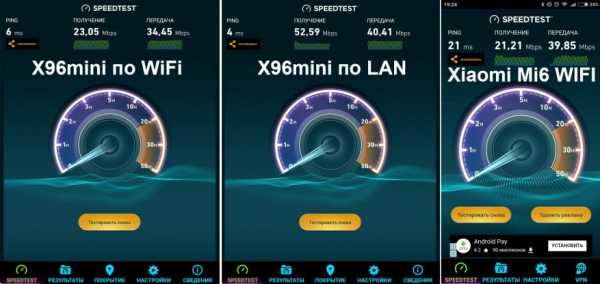
Сравнение результатов тестов X96 Mini (Amlogic S905W) с Mini M8SII (Amlogic S905X).
Под спойлером приведу сравнение нескольких синтетических тестов. Обозреваемого тв бокса и ранее побывавшего у меня «Народного тв бокса» Mini M8SII на SoC Amlogic S905X.
Из результатов тестов видно, что Amlogic S905W немного проигрывает S905Х, но разница компенсируется стоимостью тв бокса.
Возможный апгрейд Х96 Mini.
На обозреваемый тв бокс есть возможность установить более оптимизированные прошивки от приставок других производителей, таких как Tanix TX3 MINI, VORKE Z5 S905W. А также прошивку с двумя операционными системами
Tanix TX3 Max & Mini Dual OS Edition – LibreELEC + Android firmware.
Одним из ньюансов данной приставки является нагрев во время нагрузки. Некоторые владельцы считают, такой нагрев допустимым, некоторые проводят моддинг системы охлаждения. Я сначала хотел установить радиатор от старой материнской платы, но после проведения тестов решил этого не делать.
Спойлер
ИМХО X96 Mini не для игр, а для проигрывания медиаконтента вполне достаточно штатной системы охлаждения.
Подведём итог.
Что понравилось:
— компактные размеры
— свежая версия Android 7.1.2
— поддержка ПО производителем (за несколько дней прилетело 2 обновления по OTA)
— возможность установки совместимых прошивок других производителей
Что не понравилось:
— отсутствие в комплекте выносного ИК приёмника и крепления к телевизору
— нагрев до 70 градусов при нагрузках (не критично)
— глобальное подорожание на тв боксы во всех интернет магазинах
УЗНАТЬ АКТУАЛЬНУЮ СТОИМОСТЬ X96 MINI С 2ГБ ОЗУ16ГБ ПЗУ
От данного тв бокса не стоит ожидать сверх производительности, но его можно рассматривать, как относительно недорогой домашний медиацентр. Он свободно показывает ролики You Tube в 1080Р, показывает IPTV, онлайн видео в HD и FHD.
Буду рад, если он кому-то пригодится мой обзор.
Всем добра, спасибо за внимание!
P/S Ссылка на распродажу обзреваемого ТВ бокса Распродажа X96 MINI С 2ГБ ОЗУ16ГБ ПЗУ
www.ixbt.com
X96 android tv box инструкция как смотреть 300каналов бесплатно
Как смотреть тв на приставке x96. ↓↓↓ РАЗВЕРНИ ОПИСАНИЕ ↓↓↓ Smart TvBox X96 http://ali.pub/22ab7w Клавиатура андроид…
Ссылки на плейлисты телевизионных каналов Самообновляемый плейлист на более 400 каналов http://getsapp.ru/IPTV/Auto_IPTV….
Сервис для добавления IPTV листов.Каких вам хочется-любых.Удобный сервис работает с стандартным пультом…
В этом видео мы поговорим о том, Как настроить смарт тв приставку после покупки , а именно Как подключить…
Выжимаем максимум из 20-30 баксов — именно столько стоит дешевый, но не значит, что плохой TV Box X96 Mini. В этом виде…
Плагин для Kodi — Torrent TV Plus (смотрим без VIP подписки) — данный аддон очень популярен. Плагин Torrent TV Plus Plus для Kodi…
Более 900 телеканалов бесплатно для Андроид ТВ приставки (Perfect Player). Мы хотели бы вам представить еще один…
Подробная настройка приставки х96 на андроиде. приложение 1.ace stream media 2. LazyIPTV адрес http://bit.ly/liwizard https://youtu.be/hz9JqO…
Снял ролик про бесплатные, каналы. Подробная настройка приставки х96 на андроиде. приложение 1.ace stream media…
1+1 video — это твой свободный доступ к ТВ проектам. Включай любимые передачи в любом месте и в любое время. Ссылк…
Хочешь смотреть более 300 каналов в высоком качестве всего за 1$ в месяц — подключайся к Эдем Тв по ссылке https://e…
x96 Android TV Box как выключить приставку без пульта — обзор Simple Power Menu. ↓↓↓ РАЗВЕРНИ ОПИСАНИЕ ↓↓↓ Как выключить…
Пардон, в видос закрался серьезный недочет. Если трансляция не стартует, то Пк или смарт- планшет ставьте…
ПРиложения для просмотра тв каналов,фильмов, передач, сериалов.где скачать только лучше приложения для…
Как Смотреть Фильмы и Сериалы на Android TV Приставке Как смотреть бесплатные TV каналы онлайн на Андроид приста…
Видеоинструкция о том как настроить просмотр ТВ каналов на Android TV Box. Смотреть iptv плейлисты на смарт тв боксе…
Приставка M8S здесь ➔ http://ali.pub/6v47t Мышь для приставки здесь ➔ http://ali.pub/g9q2j ——— ПРИСТАВКИ ANDROID TV BOX : M8S : Видео…
Китайцы подкинули сюрпризов! Распаковка обзор и тест бюджетного ТВ бокса X96 Mini Amlogic S905W 2 Gb Ram + 16 Gb Rom. ✓ Виде…
В видеоролике не идет речь об абсолютно бесплатной трансляции, речь о подключении к сервису Эдем Тв, где…
В этом видео я показываю основные преимущества ТВ-приставки MI Box 3 2016 от компании Xiaomi над Smart TV, решениях врод…
Хочешь смотреть более 300 каналов в высоком качестве всего за 1$ в месяц — подключайся к Эдем Тв по ссылке https://e…
Скачать программы для просмотра Торрент ТВ можно с официальных сайтов или по ссылке https://yadi.sk/d/vYvfi4zorBrEv. Хоче…
Настраиваем IPTV на смарт приставке андроид X96miniНастроить сможет даже чайник.Нужен высокоскоростной интерн…
Полезные ссылки: Ссылка на этот пост — http://halva.link/gMAIN или http://plus.google.com/b/115133956375868665002/+HalvaTVAPP/posts/gT7kfAYFRDY…
Halva TV Player Plus — https://yadi.sk/d/ftUdjkHSCTh-9g оф.страница — https://goo.gl/17yHom все версии плеера — https://goo.gl/gxc7jd суперпомойка — http://91 …
Высокое качество изображения, каналы разбиты на категории, имеется выбор потоков, присутствует категория…
РАСШИРЕНИЕ ВОЗМОЖНОСТЕЙ СПУТНИКОВОГО РЕСИВЕРА !!! НАСТРОЙКА НА ОТКРЫТЫЕ ТЕЛЕКАНАЛЫ.
Качаем файлы кроме Noxbit (он есть в маркете) с ПК на флэшку по ссылке https://turbobit.net/l9f12196lket.html , а после с флэшки…
Реально рабочие приложения из репозиториев и не только для просмотра онлайн кинотеатров и ТВ в высоком…
Лучшие программы для бесплатного просмотра телевидения на android tv приставках: SPB TV, LazyIPTV, ottclub,PeersTV,progtv,TorrentTV,tor…
Хочешь смотреть более 300 каналов в высоком качестве всего за 1$ в месяц — подключайся к Эдем Тв по ссылке https://e…
КАК БЕСПЛАТНО ! СМОТРЕТЬ ТV КАНАЛЫ НА СМАРТФОНЕ ! НА СМАРТ И TV БОКСАХ !!!! часть 2 БОЛЬШЕ 300 КАНАЛОВ !!! С…
Хочешь смотреть более 300 каналов в высоком качестве всего за 1$ в месяц — подключайся к Эдем Тв по ссылке https://e…
Обзор приставки, на которой можно смотреть бесплатные IPTV плейлисты и TIGER порталы. Одновременно можно загру…
Это видео является продолжением рассказа об одном из лучших онлайн кинотеатров для всех устройств, а конкр…
Купить X96 mini (18 GB) со скидкой — https://www.fasttech.com/p/8685001 Купить X96 mini (216GB) со скидкой — https://www.fasttech.com/p/8685101 ВСЕ о …
900+ каналов и 4К видео в ТВ боксе от Xiaomi — это легко и реально. Обзор и мой гайд по настройке. Mi Box в AliExpress…
Инструкция как смотреть 300+ бесплатных каналов на смарт приставке ТВ БОКС и Настроить бесплатные каналы…
Андроид ТВ. ТОП-5 ТВ онлайн программ. В этом видео мы обсудим пять лучших, бесплатных приложений (по мнению…
Love Song don’t forget to subscribe.. Peace..
bum granada letra
technic launcher pirata 2016
codigo de ativacao avast internet security
codigo de ativacao avast 18 digitos
codigo ativacao corel x7
hack habbo v2.0
diana zambrozuski pelada
shignima launcher
legenda atrasada popcorn time
keinett launcher
debojj.net
Обзор ТВ бокса X96 Mini: Amlogic S905W, Android 7.1.2
Приставка X96 mini является обновленной моделью некогда сверх популярного ТВ бокса Х96. Х96 mini построена на базе новой версии 4-х ядерного процессора Amlogic S905W, под управлением операционной системы Android 7.1.2. Для удешевления чипа, производитель отказался от спецификации 4K @ 60fps, оставив поддержку разрешения до 4K @ 30fps. В ядро процессора S905W добавлена поддержка новых видео-кодеков: VP9 профиль 2 (Full 4K / 30fps), HDR10, 10bit H. 265 HEVC 60fps.
ТВ бокс X96 mini является одним из самых доступных на рынке:
За эти деньги мы имеем достаточно производительную систему на базе четырех ядерного процессора, 1/2 Гб оперативной памяти и 8/16 Гб встроенной памяти для хранения файлов, поддержку основных современных форматов. Более подробно — смотрите в нашем обзоре ниже.
Содержание обзора:
Технические характеристики X96 mini:
- SoC — Amlogic S905W четырехядерный процессор ARM Cortex-A53 @ до 1,5 ГГц с пятиядерным графическим процессором Mali-450MP с частотой 750 МГц
- Системная память — 1 или 2 ГБ DDR3
- Хранилище — 8 или 16 ГБ флэш-памяти eMMC + микро SD-карты
- Поддержка карт памяти до 32 Гб (microSD)
- Видео и аудиовыход — выход HDMI 2.0a с HDR, AV-портом (композитный + стерео аудио)
- Video Codecs — 4K @ 30fps H.265 [email protected], 4K @ 30fps VP9 Profile-2, MPEG1 / 2/4, H.264, HD AVC / VC-1, RM / RMVB, Xvid / DivX3 / 4/5/6, RealVideo8 / 9/10
- Возможности подключения — 10 / 100M Ethernet, 802.11 b / g / n Wi-Fi (без Bluetooth)
- USB — 2 порта USB 2.0: 1x хост, 1x устройство (OTG?)
- Разное — ИК-приемник, порт ИК-расширения
- Электропитание — 5V / 2A
- Размеры — 82 x 82 x 17 мм
Комплектация
Поставляется приставка в такой же картонной коробке черного цвета как и предыдущая модель.
Комплект поставки:
- Приставка
- Кабель питания
- Кабель HDMI
- Пульт управления
- Комплект крепления на стену для скрытого монтажа
- Выносной ИК-датчик
- Инструкция
Блок питания с европейской вилкой, достаточно качественный, не перегревается. К его работе претензий нет.
HDMI кабель обычного качества, длинной около 80 см, подобным комплектуются практически все не дорогие приставки китайского производства. В работе претензий к нему нет.
Пульт самый обычный, без обучаемых кнопок но с блоком кнопок для управления медиаплеером Kodi. Присутствуют кнопки быстрого доступа к основным приложениям: медиацентру, браузеру, меню приложений и настроек. Также присутствует функция имитации мыши, без которой порой бывает трудно обойтись. Питается пульт от 2 мини пальчиковых батареек типа ААА (отсутствуют в комплекте). Для управления нужно направлять пульт точно в сторону бокса.
Инструкция пользователя представляет собой простенький проспект с информацией на нескольких страницах на английском языке.
ТВ приставка X96 Mini одна из немногих моделей, которые поставляются с дополнительным комплектом крепления на заднюю стенку телевизора и выносным ИК-датчиком, для возможности управления скрытой приставкой пультом.
Внешний вид
Приставка X96 Mini полностью оправдывает свое название и имеет минимальные размеры, всего 82 x 82 x 17 мм. Корпус из обычного пластика с нанесенным названием модели на верхней крышке. Порты вынесены на боковую и заднюю панели, что позволяет удобно подключить все кабеля.
Наглядное сравнение размеров приставок X96 Mini и W95.
На задней стороне расположены следующие разъемы:
- 1 х DC 5В
- 1 x RJ-45
- 1 x HDMI
- 1 х AV-выход
- 1 х Инфракрасный порт
С левой стороны расположены два USB порта и слот для подключения MicroSD карты.
На нижней части корпуса расположены вентиляционные отверстия для охлаждения процессора, четыре резиновые ножки для устойчивости и наклейки с названием модели и MAC адресом. Тут также расположены монтажные отверстия для крепления приставки на стену.
Разбор устройства
Разбирается приставка простым отсщелкиванием нижней крышки с помощью тонкой отвертки, которую нужно вставить в правый верхний угол. Отсутствие каких либо болтов крепления напоминает нам о бюджетной стоимости модели.
К нижней крышке прикреплена металлическая пластина, выполняющая роль радиатора процессора.
Пластина достаточно толстая но прижимается она к чипу через толстую теплопроводящую резиновую прокладку, что является не самым лучшим решением.
Основные применяемые компоненты:
- 8 ГБ EMMC: Samsung KLM8G1WEPD-B031
- ОЗУ: SEC K4B2G0446C-HYH9
- Wi Fi чип: SV6051P
Более подробные фото платы и компонентов смотрите под спойлером.
Развернуть »
Включение, меню
У приставки отсутствует кнопка включения, поэтому она включается сразу, при подключении кабеля питания. При этом загорается синий индикатор на передней панели. Светит совсем не ярко и в темноте не напрягает.
При выключении приставки пультом, загорается красный светодиод, который светит заметно слабее.
После включения и просмотра красивой заставки (бутанимации) мы попадаем в лаунчер, который в общем-то ничем не отличается от предыдущей модели X96. Слева большая зона для Play Store, справа в верхнем и среднем ряду иконки категорий, медиацентра KODI и утилиты очистки приложений из памяти.
Нижний ряд – это настраиваемая панель быстрого запуска приложений. Нижней панели инструментов и верхнего статус бара нет.
Меню приложений. Изначально, установлено минимальное количество приложений — ТВ центр, Часы, Галерея, Play Store, Chrome, Youtube, Файловый менеджер, настройка сети PPPoE, AppInstaller, Miracast, видеоплеер, Netflix и Facebook.
Меню настроек выдвигается с правой стороны, что характерно для Android 7.
При первом включении, система предложила обновить прошивку до актуальной версии. Выход новых версий прошивок – всегда хороший знак, это говорит о том, что производитель развивает свой продукт и заботится о пользователях.
Присутствует и классическое меню настроек.
Внутренней памяти 8 Гб, из которой изначально занято 3,68 Гб, свободных около 4 Гб.
В системе доступно 1 Гб оперативной памяти, из которой в среднем занято 53%, то есть остается примерно 400 Мб.
Порадовало наличие root-прав из коробки, так что любителям настроить систему под себя, заморозить ненужные приложения и «поковыряться» в системе, не придётся получать root самостоятельно.
Характеристики приставки, которые выдаёт программа CPU X:
Мы видим четырехядерный процессор с частотами до 1200 МГц и разрешение экрана до 1280 х 720. Как мы уже знаем из предыдущих обзоров, производитель принудительно ограничивает разрешение видео до 720р на бюджетной платформе Amlogic S905W.
Установлено приложение для просмотра видео с Youtube от Android TV, удобное для управления пультом.
Работает отлично, но выводит видео только до 720р.
В приставке установлен штатный медиаплеер и мощный медиацентр на базе Kodi 17,4 с предустановленными плагинами, который дает быстрый доступ к самым разнообразным сервисам. Можно, к примеру, пересматривать любимые фильмы, сериалы, ток-шоу, передачи, каналы цифрового телевидения.
Сведения о системе из медиацентра.
Установленный обычный Play Market, работает без замечаний.
Тестирование
AnTuTu Benchmark выдал 26559 баллов. Результат типичный для приставок с данным процессором:
Рузультат теста Geekbench
3DMark Sling Shot Benchmark: 3549 баллов.
Bonsai Benchmark: 1522 баллов, 21,7 FPS
Скорость работы памяти:
Тест WiFi:
Контроллер Wi-Fi и Bluetooth выполнен на базе бюджетного чипа SV6051P, который работает в диапазоне 2.4 ГГц. Тестирование показало, что при использовании приставки в одном помещении с роутером, скорость по WiFi вполне приемлема и достаточна для просмотра онлайн видео. При большем удалении от роутера или при наличии между ними преград в виде стен и перегородок, скорость ощутимо проседает, в таком случае предпочтительнее использование проводного подключения к сети.
Воспроизведение видео
Поддержка форматов проверялась с помощью приложения Antutu Videotester, результат характерный для большинства приставок на Amlogic S905W.
С воспроизведением Full HD видеороликов особых проблем не возникало.
Формат НЕVС Н.265 поддерживается.
С воспроизведением 4К иногда возникали проблемы. Некоторые из тестовых видеороликов проигрывались с ощутимыми задержками. Очевидно, что ПО приставки еще требует доработки.
Дополнительно было установлено приложение HD VideoBox — самый популярный online кинотеатр с огромной базой видео файлов.
В его работе никаких проблем не обнаружено, все фильмы воспроизводятся на отлично.
Просмотр ТВ каналов проверялся с помощью приложения Torrent Stream Controller которое позволят удобно просматривать сотни каналов, включая HD. Приложение работает, хотя и не так плавно, как более мощных приставках.
Нагрев
Во время работы приставка нагревается довольно сильно. В простое и при работе легких приложений, температура колеблется в диапазоне 55-60 градусов. А при работе тяжелых приложений или например во время игры – температура поднимается до 80 градусов.
Заключение
ТВ приставка X96 Mini – такой себе “кухонный” вариант, для телевизора или монитора с небольшой диагональю. Не смотря на скромные технические характеристики и результаты тестов, она вполне справляется со своими обязанностями. Вы сможете комфортно смотреть видео онлайн или с диска, посещать любимые сайты, общаться с друзьями в соцсетях и даже играть в несложные игры. В целом, ТВ приставка X96 Mini полностью оправдывает свой ценник в 25$, поэтому требовать от неё работы как от приставки за 50$ и выше – не стоит.
Плюсы:
+ Доступная цена
+ Наличие комплекта крепления и выносного ИК-датчика
+ Наличие ROOT
+ Наличие AV выхода.
Минусы:
— Всего 2 порта USB
— Отсутствия bluetooth
— Отсутствие нижней навигационной и верхней панели уведомлений.
— Youtube воспроизводит до 720р
— Неэффективная система охлаждения при повышенных нагрузках
Купить ТВ бокс X96 Mini можно тут
HD-mediaplayers.ru рекоммендует:
hd-mediaplayers.ru
Если вы хотите просматривать видео на большом экране телевизора, любите играть в андроид игры, общаться посредством видеосвязи, но вас раздражает маленький экран планшета или мобильного телефона, то это устройство для вас!
Содержание
- Обзор
- Комплектация
- Настройка
- Версия от VONTAR
- Отзыв
- Видео
Обзор
Представляю вашему вниманию небольшой общий обзор очень полезной в хозяйстве вещицы, а именно – Android 7.1.2 смарт ТВ box X96 MINI Amlogic S905W 2/16Гб. Я его покупал вот у этого продавца на али.
Основная функция этого устройства – возможность использовать ваш телевизор как SMART TV. Для тех, у кого модель телевизора не обладает подобной функцией с завода, наши китайские друзья разработали этот замечательный девайс :-).
Приобрести данное устройство можно за 2 270 рублей на сайте Алиэкспресс от китайского поставщика в комплектации 2Gb/16 Gb и порядка 1200 рублей за 1Gb/8 Gb ОЗУ/ПЗУ соответственно. Заказ из Китая мне доставили за 26 дней, в общем, это стандартный срок.
Прежде, чем Вы продолжите читать этот обзор, хочу предложить посмотреть обзор на ТВ-приставку Eachlink H6 mini, она тоже компактная мини, дороже всего долларов на 10 этой, но по функционалу, мощности и другим характеристикам даст форы не только ей, но и многим топовым устройствам! В общем, советую.
Данная приставка является обновленной версией от более старой SMART TV BOX X96.
Новая версия приставки вышла на самой современной операционной системе Android 7.1.2 Nougat (предыдущая была на Android 6). Работает устройство на новом четырех ядерном процессоре Amlogic S905W с тактовой частотой 2 GHz, который был разработан компанией в 2017 году.
Объем оперативной памяти 2Gb, постоянной памяти – 16 Gb с возможностью расширения с помощью Micro SD карты памяти до 64 Gb (также существует версия 1/8 Gb). Есть возможность подключения к интернету по WiFi соединению или посредством проводного соединения по локальной сети.
Если говорить о прибавке к названию «mini», то действительно, устройство немного отличается от предшественника более компактными габаритами, но при этом отсутствует оптический аудио выход, который был в предыдущей версии приставки. Если кто-то пользуется аудиосистемой, подключаемой посредством оптоволоконного кабеля, стоит обратить внимание на этот важный момент.
Комплектация
Устройство продается в небольшой черной матовой коробке с красивыми золотыми надписями. Внутри сама приставка, блок питания на 5В, пульт дистанционного управления, HDMI кабель, выносной инфракрасный порт, держатель для устройства, который с помощью клейкой основы будет удерживать устройство на поверхности, ну и конечно же инструкция.
Что же из себя представляет сам Smart TV BOX, и соответственно, какие возможности нам предоставляет данная приставка?
Итак, внешне устройство укомплектовано следующими разъемами, на первой стороне:
- разъем для подключения блока питания на 5В.;
- разъем rj-45 (Ethernet) для подключения проводного интернета (так называемая «витая пара»);
- HDMI разъем, для передачи цифровых видеоданных высокого разрешения на ваш телевизор;
- выход AV (так называемый тюльпан), для передачи видеосигнала на старые телевизоры, не обладающие HDMI технологией;
- выход IR, для подключения выносного инфракрасного порта.
На второй стороне имеем:
- два порта USB
- разъем micro SD, для подключения дополнительного модуля памяти.
На третьей стороне находится инфракрасный порт, для использования пульта управления, скрыт он под пластиком, визуально мы его не наблюдаем.
На нижней части имеется усиленная перфорация корпуса, для охлаждения устройства; резиновые ножки; наклейка с МАС адресом устройства (это нужно для провайдера, чтобы подключить кабель напрямую к смарт-приставке) и две петельки, для держателя, чтобы закрепить его за телевизором на стене (или на самом телевизоре), тем самым спрятав его в укромное место.
Устройство легко и быстро подключается к телевизору, нужно только соединить все кабели и включить его в сеть. В итоге получаем полноценную Андроид систему в собственном телевизоре.
Настройка
Оболочка операционной системы не обладает какими-либо дизайнерскими излишествами – все просто, а самое главное понятно. Управление происходит посредством пульта дистанционного управления.
Большинство необходимого программного обеспечения уже установлены на устройство и, самое главное, доработаны для работы и управления на нем:
- бесплатные кинотеатры по интернету (HDREzka, HD Video Box, LazyMedia, Zone, Kinescope) дадут возможность безграничного выбора фильмов на любой вкус;
- Torrent TV. А это – более 800 бесплатных телеканалов;
- Бизон ТВ;
- Fork player;
- YouTube;
- Google Chrome браузер для просмотра страниц в интернете;
- Видеоплееры;
- Радиопроигрыватели…
и другое, нужное программное обеспечение.
Но даже если вам недостаточно этого, можно установить любую программу, просто скачав ее с известного всем Google Play. Кстати говоря, вы можете связать свое устройство с вашим аккаунтом Google и получать все преимущества этого сервиса на своем телевизоре.
Версия от VONTAR
Данный ТВ бокс X96 собирают разные компании и они могут отличаться по начинке и в работе. Ниже отзыв от другого покупателя на версию от продавца Vontar.
Покупал на Алиэкспресс тв бокс X96Max в январе 2019 г. от производителя VONTAR вот на этой странице. Товар пришёл в Харьков за 2-3 недели. Немного была помята коробка, но внутри всё было цело. На тот момент обошлась она мне 49,62 долларов.
Приставкой доволен, в ней мощный процессор Amlogic S905X, 4 гигабайта оперативки, и внутренней памяти 32 гигабайта.
Есть слот для карты памяти, я им не пользуюсь, мне хватает внутренней. В комплекте шнур HDMI, блок питания, и пульт дистанционного управления. Скажу честно, пульт не сильно удобный, буду заказывать аэромышь Вонтар.
По производительности вопросов нет, приставка — зверь, справляется с тяжёлыми видеофайлами, с интернет телевидением.
Игры на ней не запускал, но по показателям мощности, должны работать. Этот бокс может сделать из любого телевизора смарт тв, но есть один факт, у меня есть смарт от Самсунга, но его операционная система мне не нравится, на ней нет обычного Гугла, нет возможности в браузере смотреть различные видео, а это и фильмы, и ролики, и всякое другое.
Много платного у Самсунг. На X96Max гугл хром работает без проблем, и плэймаркет тоже работает. В общем, операционка Андроид мне больше нравится, чем самсунговская.
Есть ещё 2 шт. usb входа, и оптический выход для акустики, но у меня оптической акустики нет. Обновления системы работают, за три месяца пару раз обновлялась. Я доволен этой покупкой, все возможности которые я от неё ждал, я получил.
Отзыв
В процессе эксплуатации приставка SMART TV BOX X96 mini зарекомендовала себя как надежная, весьма быстрая и грамотно изготовленная функция СМАРТ ТВ. Продавца на Алиэкспресс можно также смело рекомендовать!
Видео с карты памяти квадрокоптера считывает без проблем, как и с многих других устройств. Очень удобно, что она является «всеядной» и позволяет просматривать все возможные форматы. По крайней мере, у меня ещё пока такого не было, чтобы какой-то видео или аудио файл не открылся.
Пожалуй, единственное чего не хватает — это встроенного Bluetoth для прослушивания аудиоряда в блютуз наушниках Bluedio, но это необходимо совсем малому проценту людей. В крайнем случае, примерно за 5$ можно купить USB-bluetoth «свисток» и вставить его в один из двух ЮСБ разъёмов.
Рекомендую к покупке! А заказать на Aliexpress можно вот здесь.
Видео
На Алиэкспресс прямо сейчас идёт распродажа! Вот на этой странице вы найдёте особенные скидки!
перейти к содержанию
Руководство пользователя
Умная телевизионная приставка
X96Q
Схема подключения
Процедура установки
- Подключите TV Box к источнику питания.
- Подключите ТВ-бокс к телевизору с помощью кабеля HDMI или кабеля AV.
- Для проводного подключения подключите кабель Ethernet от ТВ-бокса к модему или маршрутизатору. Для беспроводной связи выберите сеть Wi-Fi и введите пароль Wi-Fi.
Многоэкранное взаимодействие
Кастинг экрана
Введение:
TV Box позволяет воспроизводить фотографии, музыку и видео со смартфона или планшета на телевизоре.
Приготовление:
Убедитесь, что ваше устройство (а) и TV Box подключены к одной сети.
Как использовать:
После того, как ваше устройство (а) и TV Box будут подключены к одной сети, логотип будет отображаться в соответствующих приложениях вашего устройства (устройств). Нажмите на
и делитесь фотографиями, музыкой и видео по телевизору.
Главные преимущества
Заявление FCC
Изменения или модификации, прямо не одобренные стороной, ответственной за соответствие, могут лишить пользователя права на эксплуатацию оборудования.
Это оборудование было протестировано и признано соответствующим ограничениям для цифровых устройств класса B в соответствии с частью 15 правил FCC. Эти ограничения разработаны для обеспечения разумной защиты от вредных помех при установке в жилых помещениях. Это оборудование генерирует, использует и может излучать радиочастотную энергию и, если оно установлено и используется не в соответствии с инструкциями, может создавать вредные помехи для радиосвязи. Однако нет гарантии, что помехи не возникнут при конкретной установке. Если это оборудование действительно создает недопустимые помехи для приема радио или телевидения, что можно определить путем включения и выключения оборудования, пользователю рекомендуется попытаться устранить помехи одним или несколькими из следующих способов:
- Изменить ориентацию или местоположение приемной антенны.
- Увеличьте расстояние между оборудованием и приемником.
- Подключить оборудование к розетке в цепи, отличной от той, к которой подключен приемник.
- Обратиться за помощью к дилеру или опытному радио / ТВ технику.
Это устройство соответствует части 15 правил FCC. Эксплуатация осуществляется при соблюдении следующих двух условий (1) это устройство не может вызывать вредных помех, и (2) это устройство должно принимать любые принимаемые помехи, включая помехи, которые могут вызвать нежелательную работу. Это оборудование соответствует ограничениям FCC на радиационное воздействие, установленным для неконтролируемой среды. Это оборудование следует устанавливать и эксплуатировать на минимальном расстоянии 20 см между радиатором и вашим телом.
Документы / Ресурсы
Далее в статье будет рассмотрена полная настройка X96 Max Plus Tv Box. Как уже упоминалось в статье «обзор X96 Max Plus» они бывают в нескольких вариантах исполнения. Различные модули памяти и сетевые чипы, которые мало влияют на последующий алгоритм полной настройки X96 Max Plus. Все смарт приставки X96 Max Plus, а также другие модели, могут быть «прошиты» по приведённому ниже алгоритму. Все манипуляции с приставкой будут разбиты на основные разделы с краткими пояснениями, для полноты картины. И прочитав данную статью вам станут намного понятней принципы работы смарт приставки.
Для начала следует определится с логикой работы. X96 Max Plus — смарт приставка на андроиде, которая подключается к телевизору и интернету, и может показывать разнообразный контент на экране. Сама по себе приставка не включает вам автоматически телеканалы или фильмы, она выступает в роли обрабатывающего устройства. Для просмотра телеканалов или фильмов нужно установить на неё приложения, которые их транслируют. Таких приложений существуют десятки, или даже сотни, как платных так и полностью бесплатных. Разобраться в них всех просто невозможно. Поэтому у нас на сайте собраны лучшие приложения для смарт приставок, которые вы можете скачать и установить на вашу X96 Max Plus. Далее по порядку о настройке.
Подключение к телевизору.
После покупки приставки, её необходимо подключить к телевизору. В комплектации есть HDMI кабель, один конец которого вставляете в разъём на задней части приставки, второй в соответствующее гнездо в телевизоре. Если у вас старый телевизор необходимо докупить AV кабель, через который можно подключить приставку к разъёмам «Тюльпан». После подключения приставки к телевизору — подключаете блок питания к X96 Max и включаете его в сеть. Нежелательно включать сначала питание, а потом HDMI — статическое электричество может выжечь контакты. Лучше проводить все манипуляции на выключенном Tv Box. После включения приставки телевизор необходимо переключить пультом на тот разъём, к которому присоединён кабель. Должна появится картинка первоначальной загрузки.
Настройка языка и времени X96 max Plus
После загрузки системы необходимо установить язык и правильный часовой пояс. Для этого пультом tv box щёлкаем вниз, выбираем значёк шестерёнки и кнопкой «Ok» активируем настройки. Справа появится тёмно-серая полоса с основными пунктами меню. Находим раздел «device setting» и нажимаем»Ok» для активации. В следующем разделе находим пункт «language» и листаем далеко вниз. Лучше всего выбрать основным языком — Русский. Большинство контента в сети интернет на русском языке и он будет удобней в поиске. После нажатия Ok на него вся система переключится на русский в течении 1-2 секунд и дальнейшие манипуляции производить будет намного проще.
После переключения на русский — вернитесь кнопкой «назад» на предыдущее меню настроек. Выбираете установка времени и устанавливаете свой часовой пояс. Важно установить правильное время именно часовым поясом, а не вводить часы и минуты вручную. Установив свой часовой пояс, и не меняя в настройках времени других пунктов — Tv Box X96 Max Plus сам подтянет правильное время из сети после подключения к интернету.
Подключение интернета к X96 Max Plus
Детальная информация о подключении интернета к любому Tv Box расписана в этой статье. X96 max Plus подключается к сети интернет двумя способами — проводной и WiFi. Желательно подключить при помощи сетевого кабеля от своего роутера — так будет стабильней сигнал. Для подключения WiFi к X96 Max на главном экране, правее от основных настроек, найдите значёк интернета. Нажмите Ok на пульте и откроется справа меню подключений. Если WiFi на приставке выключен — активируйте его нажав на ползунок в верхнем правом углу. Через несколько секунд появятся доступные WiFi сети, среди которых найдите свою и нажмите на неё.
После нажатия откроется меню ввода пароля от WiFi сети и экранная клавиатура. Клавиатуру можно переключать с русского на английский, и наоборот кнопкой внизу слева. Передвигая клавиши на экранной клавиатуре введите пароль, с учётом регистра букв, от вашего вайфай. затем нажмите зелёный ENTER справа по середине клавиатуры. Если пароль был введён верно — через пару секунд появится надпись о подключении, и кнопкой назад на пульте возвращайтесь на главный экран.
В случае неверного введения пароля — опять появится окно ввода пароля и повторите процедуру.
Подключение аккаунта в PlayMarket
Для доступа в магазин приложений Google Play Market необходимо привязать аккаунт к приставке. Вообще эта процедура необязательна для работы Tv Box, но может быть полезна тем людям, которые пользуются платными сервисами для просмотра телеканалов или фильмов. Также аккаунт может быть необходим для доступа к YouTube через официальное приложение. Итак: для привязки аккаунта к приставке нам понадобится, собственно аккаунт Google. Аккаунт должен быть уже созданным. Если у вас есть андроид телефон — у вас есть аккаунт. Если нету — зарегистрируйте новый почтовый ящик в сервисе gmail.com. Проще создать новый аккаунт на компьютере, а потом ввести готовые логин и пароль в Tv Box. Хоть в приставке и есть меню для создания нового аккаунта, но оно не удобное.
Для привязки аккаунта откройте на главном экране приложение Play Market и нажмите кнопку «Войти». Появится поле для ввода логина и экранная клавиатура. Введите логин своего аккаунта полностью со всеми символами, и нажмите «далее». На следующей странице введите пароль от аккаунта, со всеми символами и учётом регистра букв. Для лучшего контроля поставьте галочку в поле «показывать пароль» — так будет виден введённый пароль. После ввода подтвердите и соглашайтесь с условиями использования, нажимая «далее», «согласен» и т.п. Возможно потребуется подтверждение — через смс или ввод кода, которые приходят на телефон привязанный к аккаунту. Если всё сделали правильно — откроется главный экран магазина приложений. Из этого магазина можно устанавливать на приставку различные программы, точно так как на любой смартфон или планшет Android. Также многие приложения будут обновляться через play Market.
Приложения для X96 Max Plus
Как уже говорилось выше — приложения можно установить из магазина Play Market Google. Просто в поиске введите название нужной программы, система откроет его и нажмите кнопку «установить». Через пару секунд программа будет установлена на приставку. Также приложения для X96 Max Plus можно скачать с нашего сайта, при этом это программы, которых в Play Market нету. Для этого перейдите в раздел «Программы для смарт приставки» и скачайте. Как установить программы с флешки детально расписано в этой статье. Рекомендуемые приложения для Tv Box X96 Max plus
SmartTubeNext — клиент для просмотра видео с YouTube без рекламы и регистраций.
Lazy Media Deluxe — самый большой каталог фильмов и сериалов онлайн, разных сервисов в одном приложении.
Filmix UHD — Фильмы и сериалы из крупнейшего ресурса Filmix.
HDRezka — ещё один крупный сервис с фильмами и сериалами.
Light HD TV — российские телеканалы онлайн бесплатно.
Doma Tv Net — российские, украинские и белорусские телеканалы бесплатно
GlavTV — агрегатор медиа контента из разных источников. Фильмы, телеканалы, YouTube и VK video. Развлечения на любой вкус!
Скачайте эти приложения и установите их на приставку. Данного набора будет более чем достаточно для раскрытия потенциала вашего Tv Box. А также советуем прочитать статью — настройка IPTV на Tv Box смарт приставке.
Настройка X96 Max plus главного экрана
На главном экране X96 Max Plus выведены все установленные на приставку приложения. Большинство из них будут редко использоваться, или вообще никогда. Сверху над плитками приложений есть пиктограмма «+», нажав на которую можно вывести наиболее часто используемые программы выше всех в списке. Также плитки приложений можно сортировать, наведя курсор пультом на нужную и нажав кнопку «Ok» на пару секунд. Если рабочий стол выходит за границы экрана телевизора, в настройках «Droid Setting» есть пункт «Display», в котором можно увеличить или уменьшить масштаб экрана. Также можно установить сторонний лаунчер на Tv Box, который заменит главный экран.
Выше была описана основная настройка X96 Max Plus Тв Бокс. Но так как андроид устройства гибкие — всегда можно настроить её точно под себя. Устанавливая различные приложения можно расширить функционал Tv Box до мини компьютера. Если с аппаратной частью всё в порядке — все изменения всегда можно исправить. Если вы сделали что-то, что не даёт приставке полноценно работать — всегда можно сбросить её до заводских настроек и заново всё установить. При сбросе на заводские настройки удаляются все пользовательские файлы — программы, сохранённые видео и фото, аккаунты.